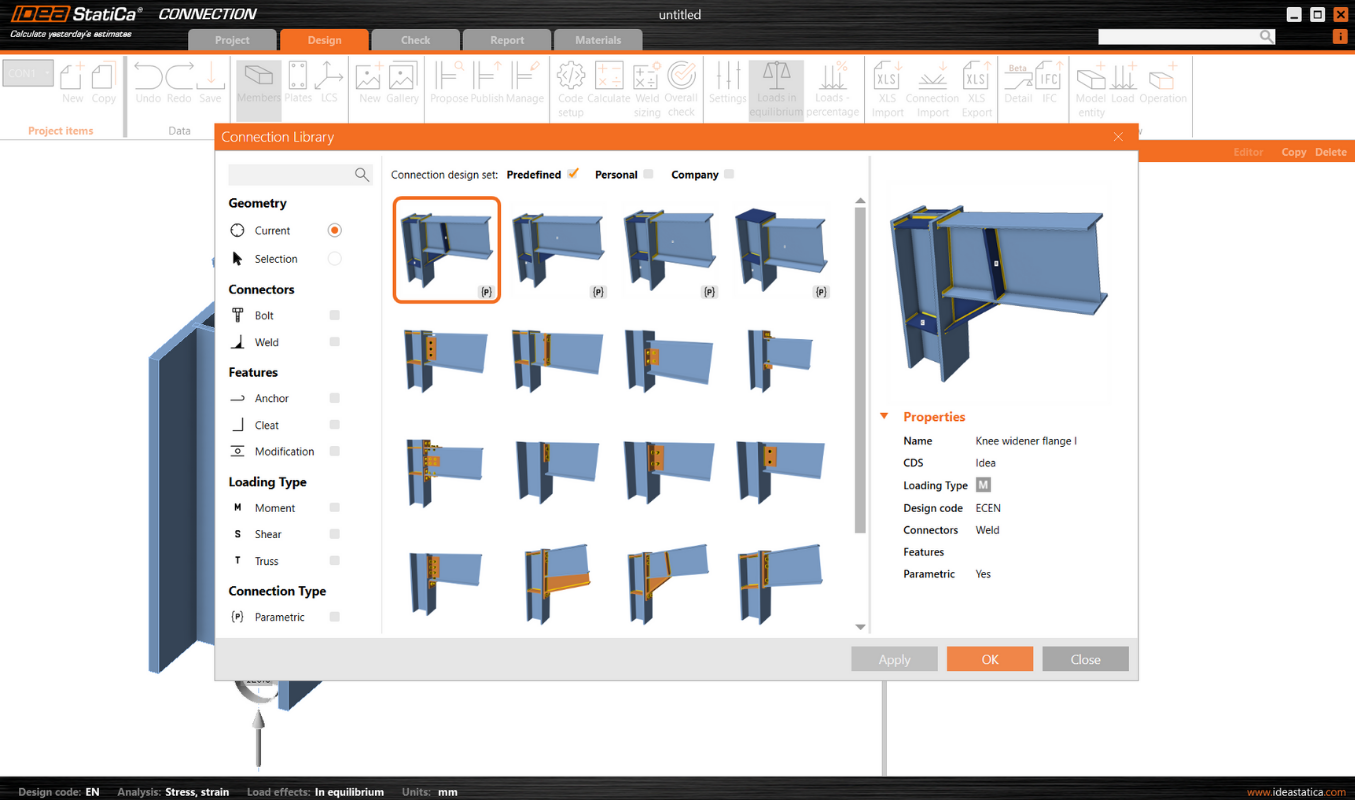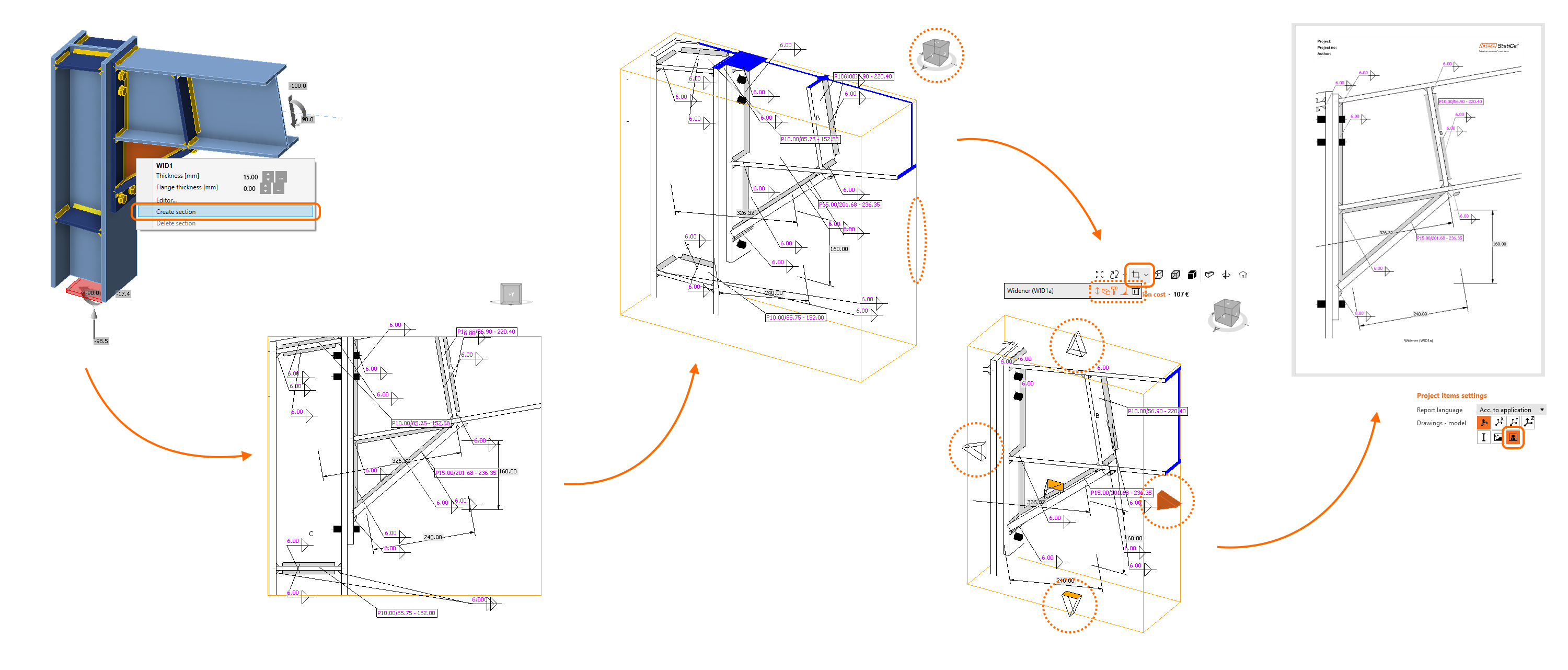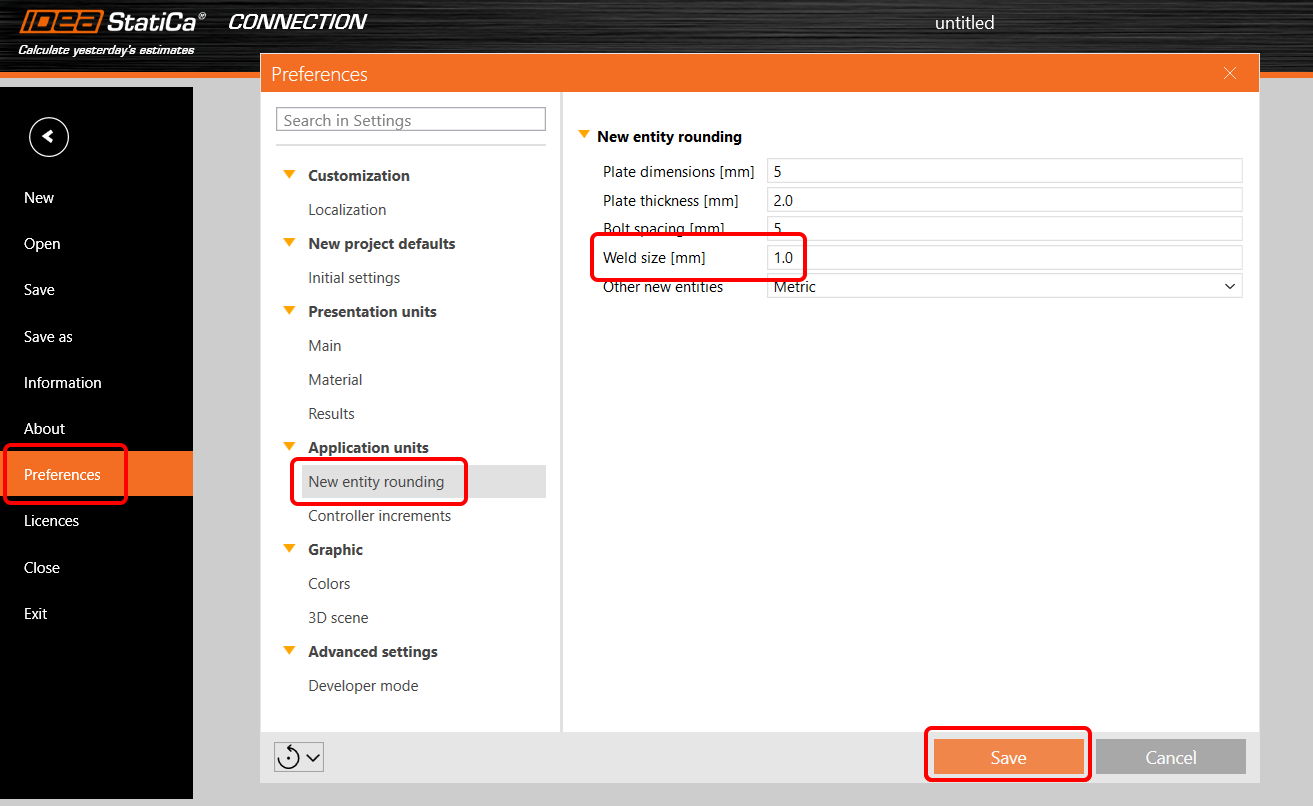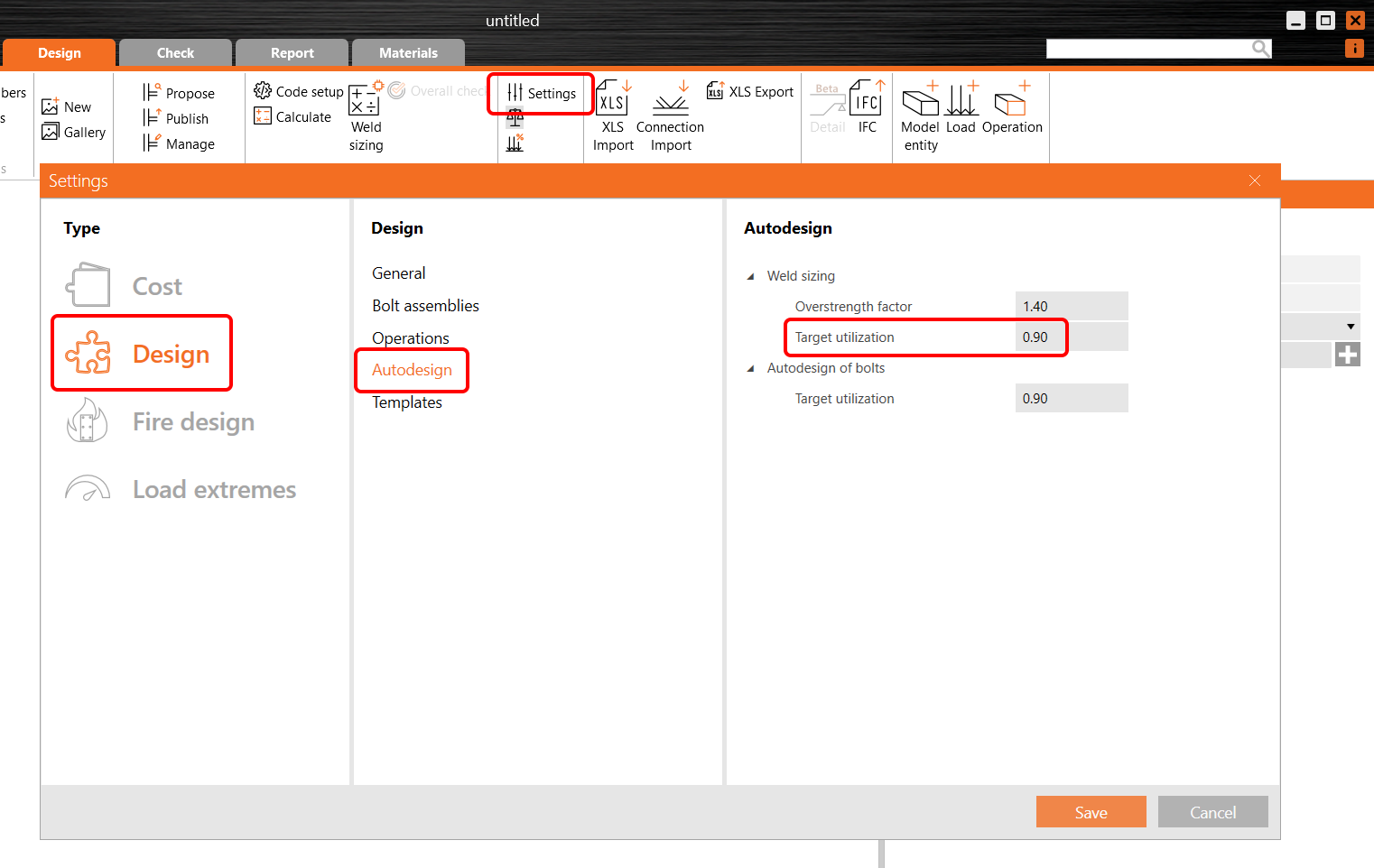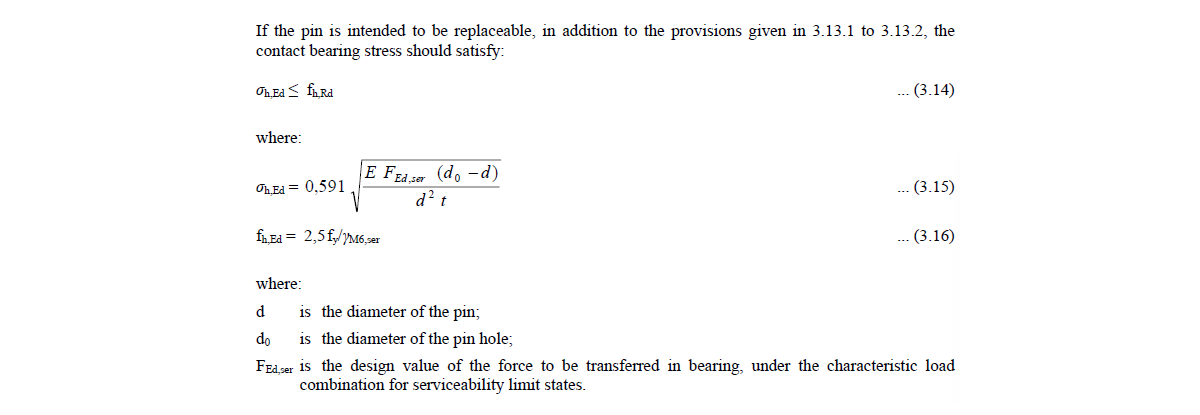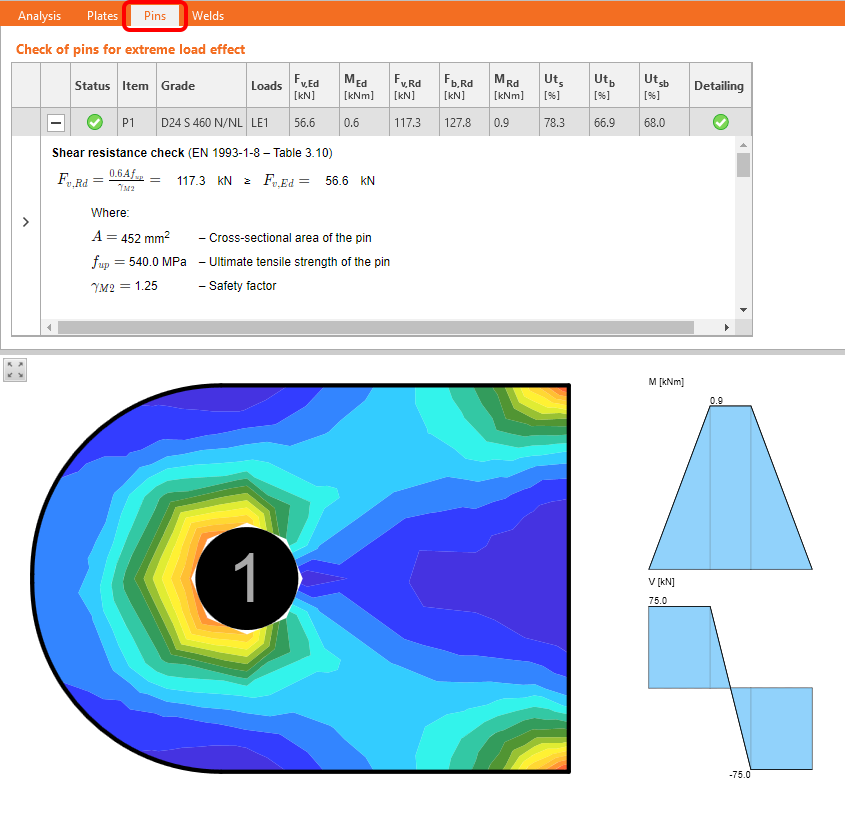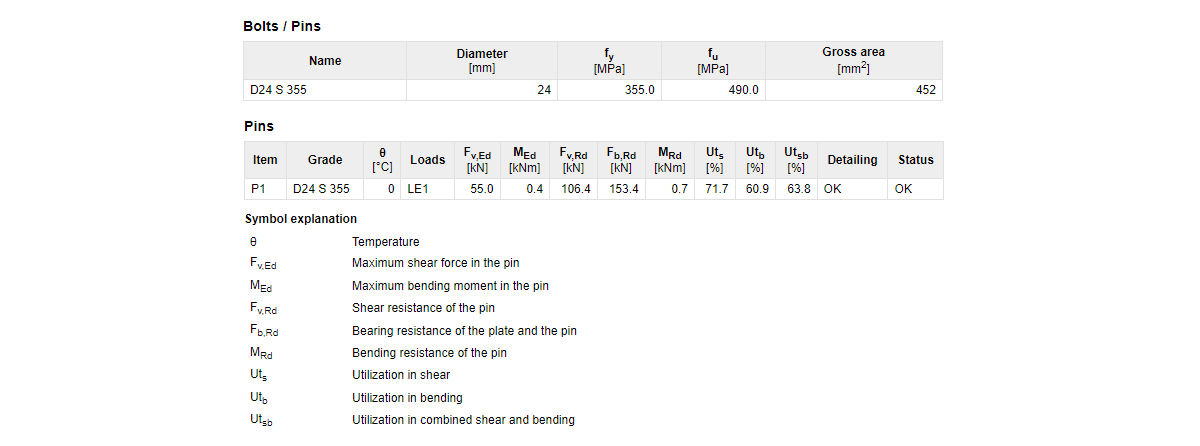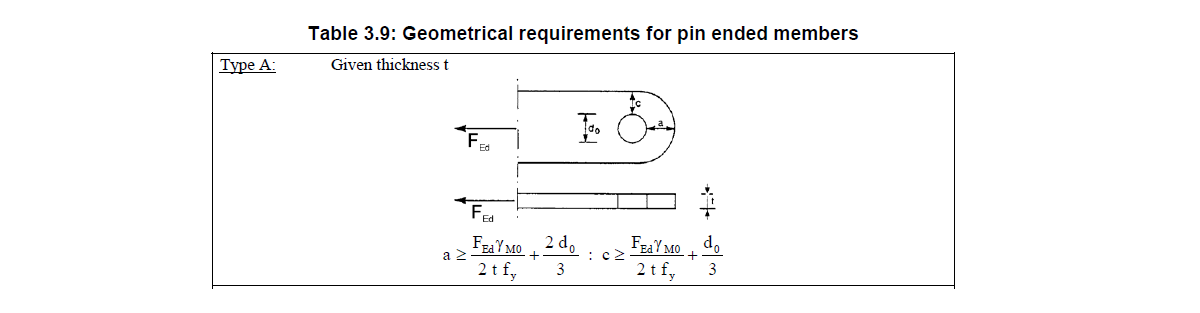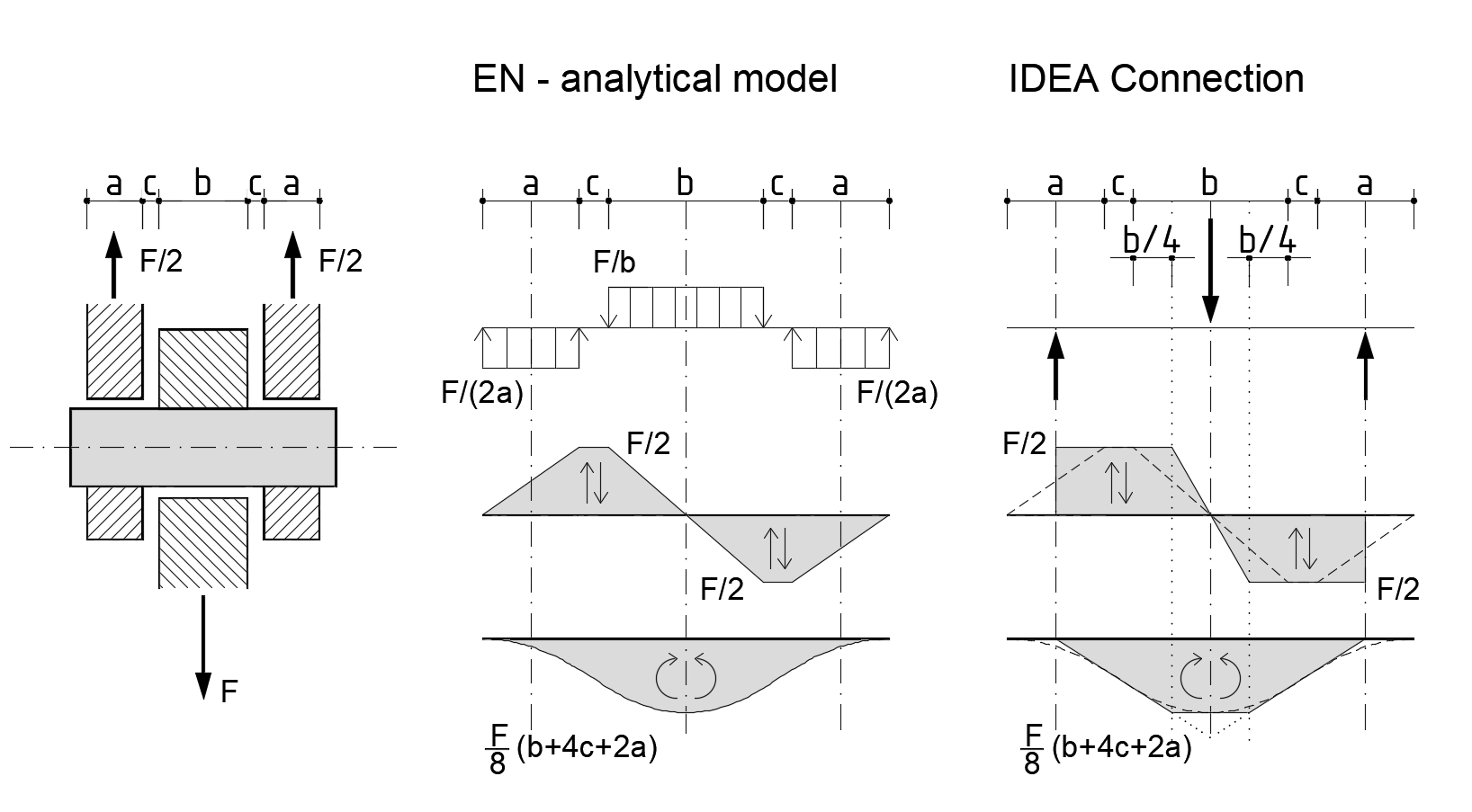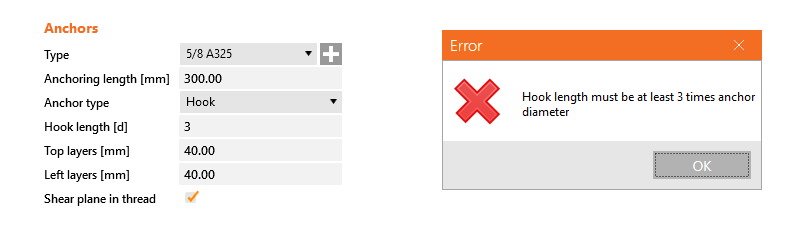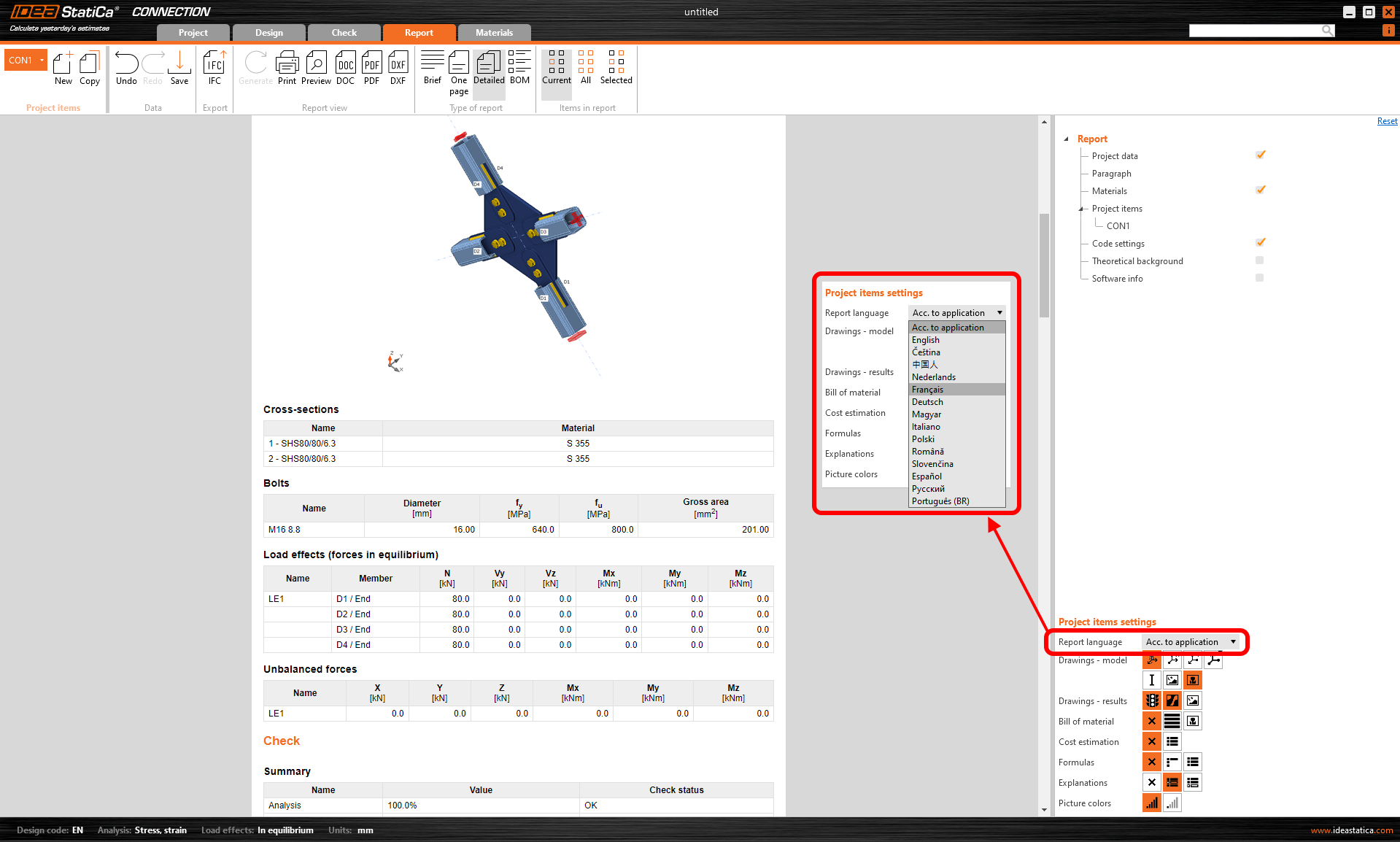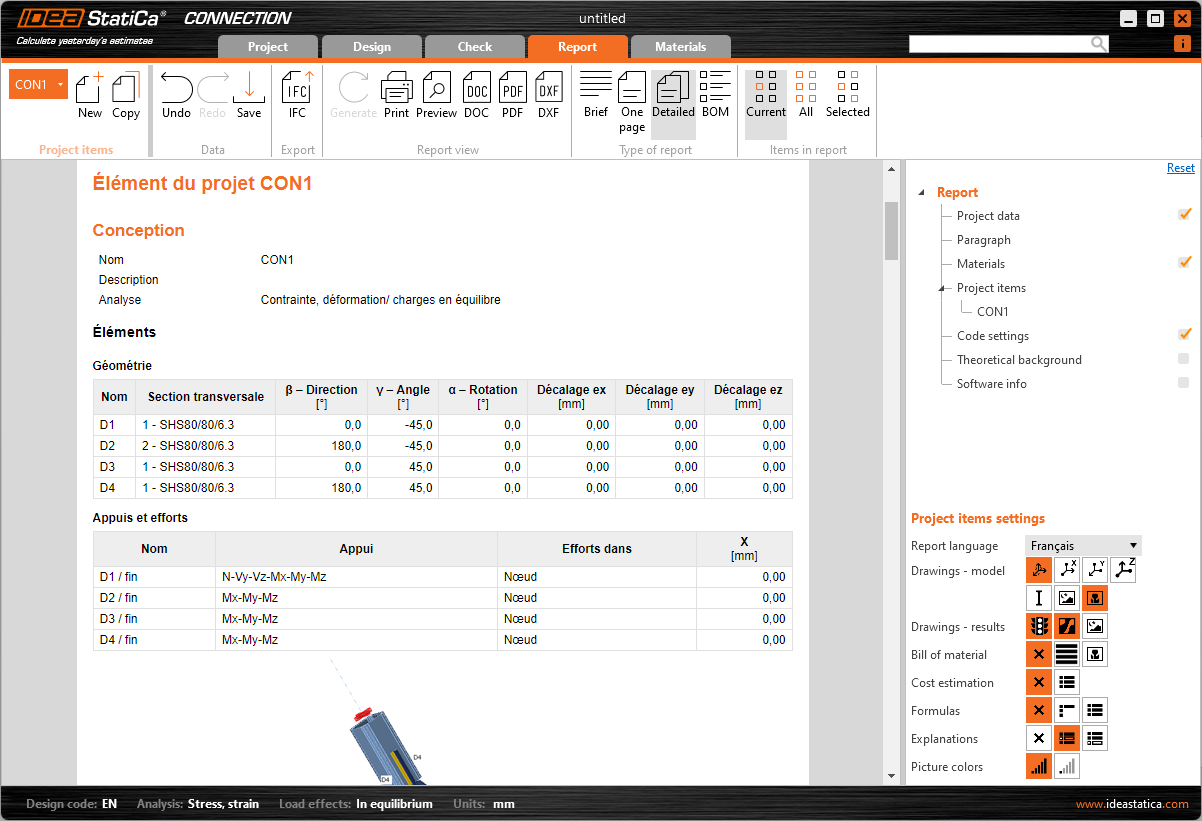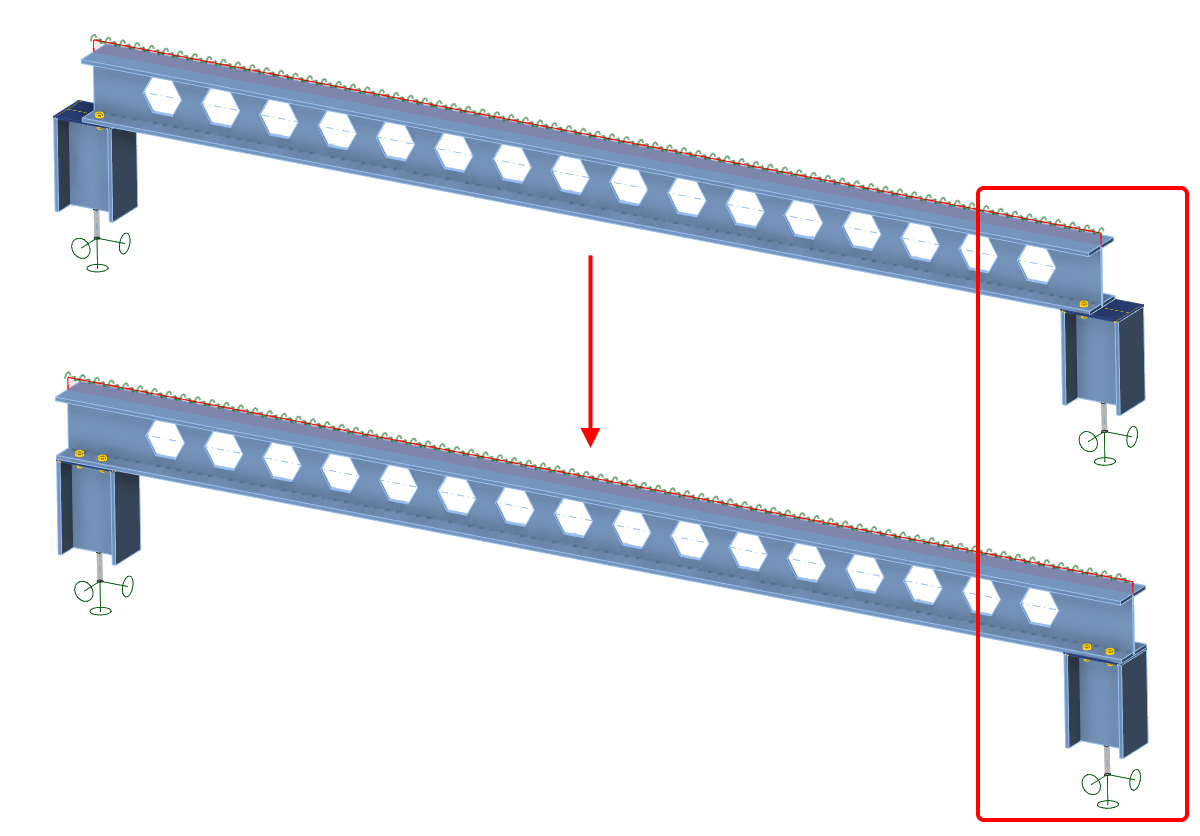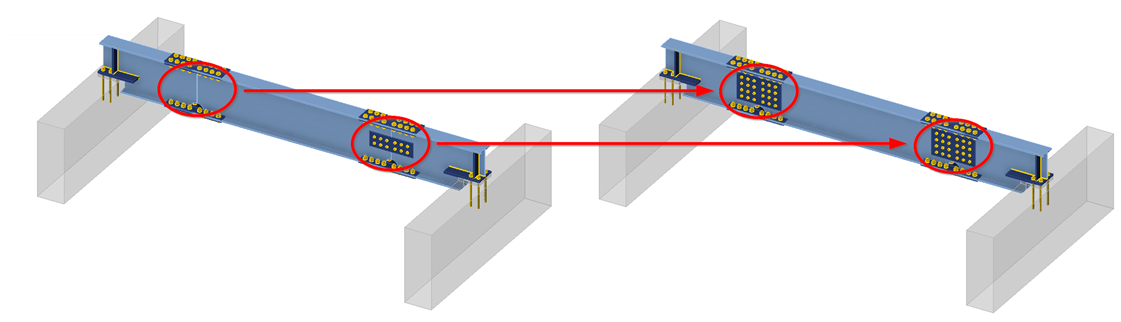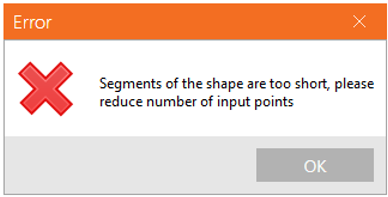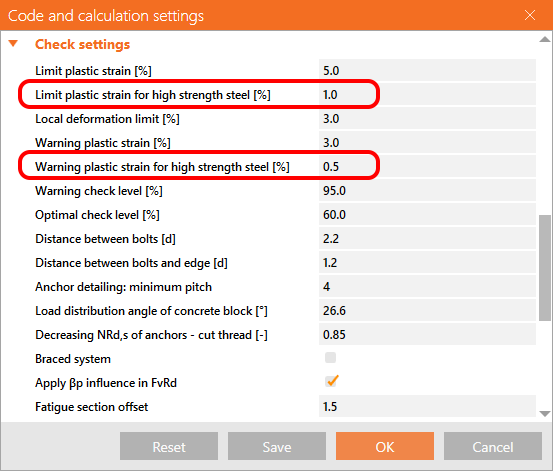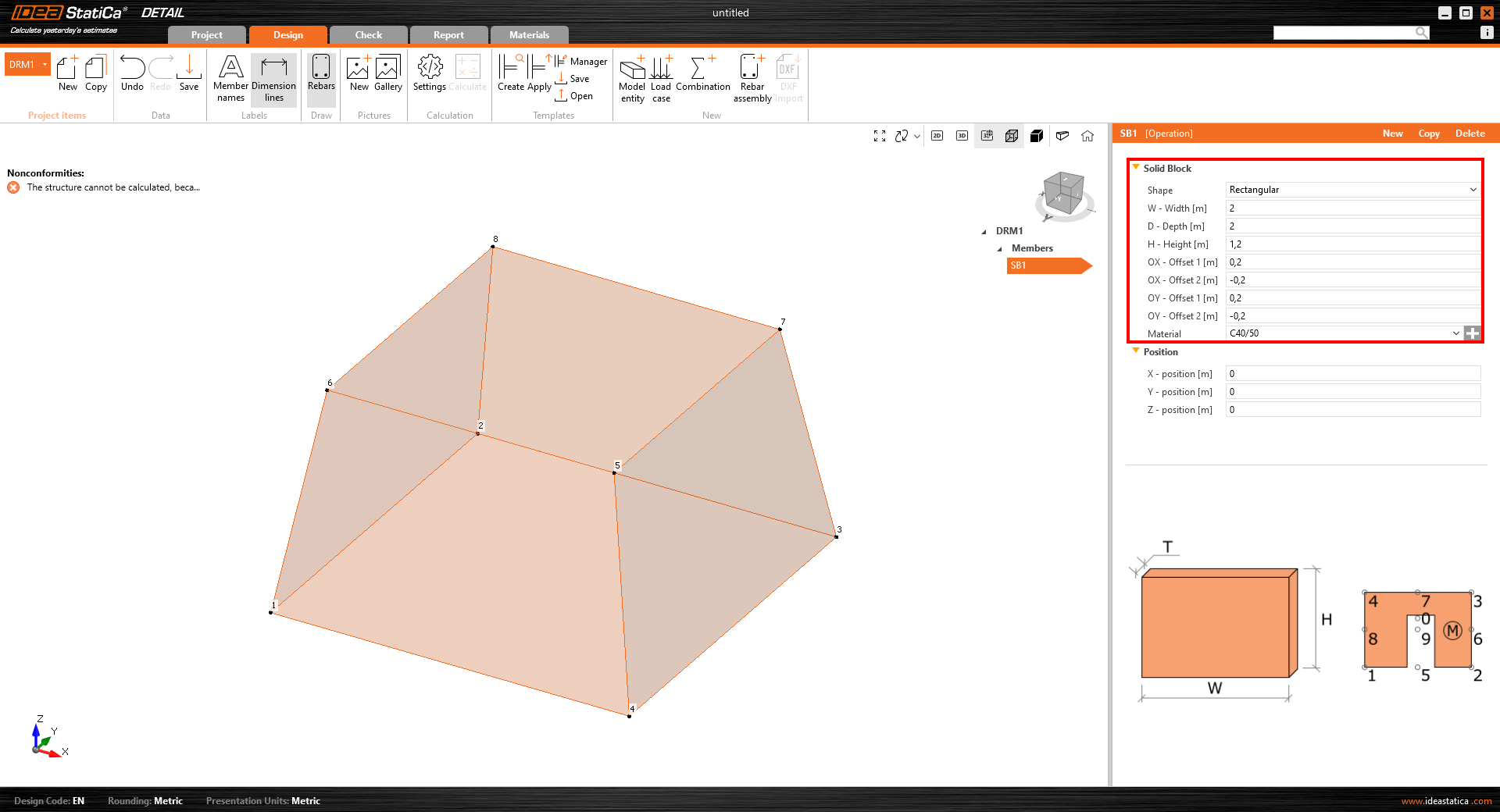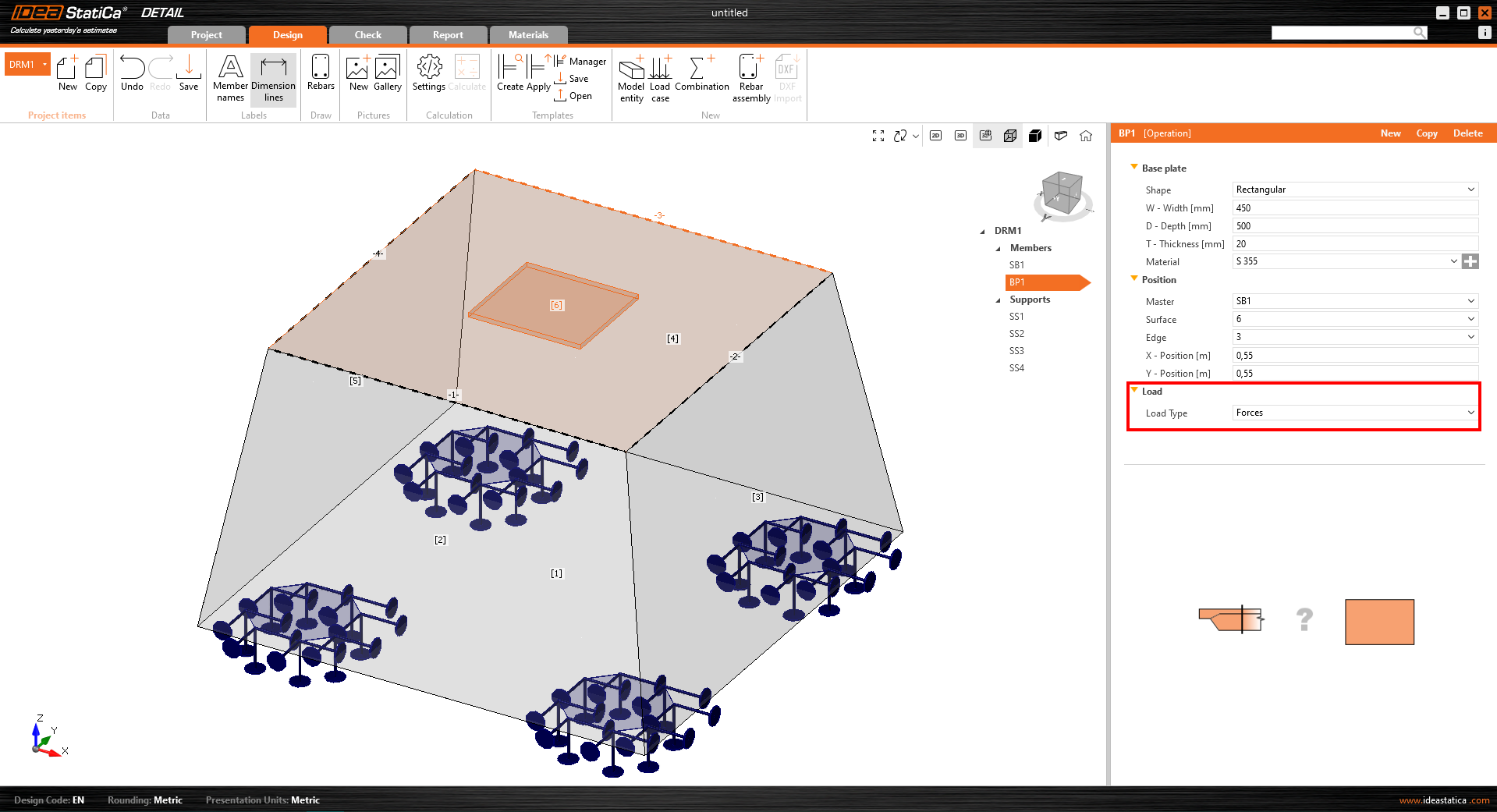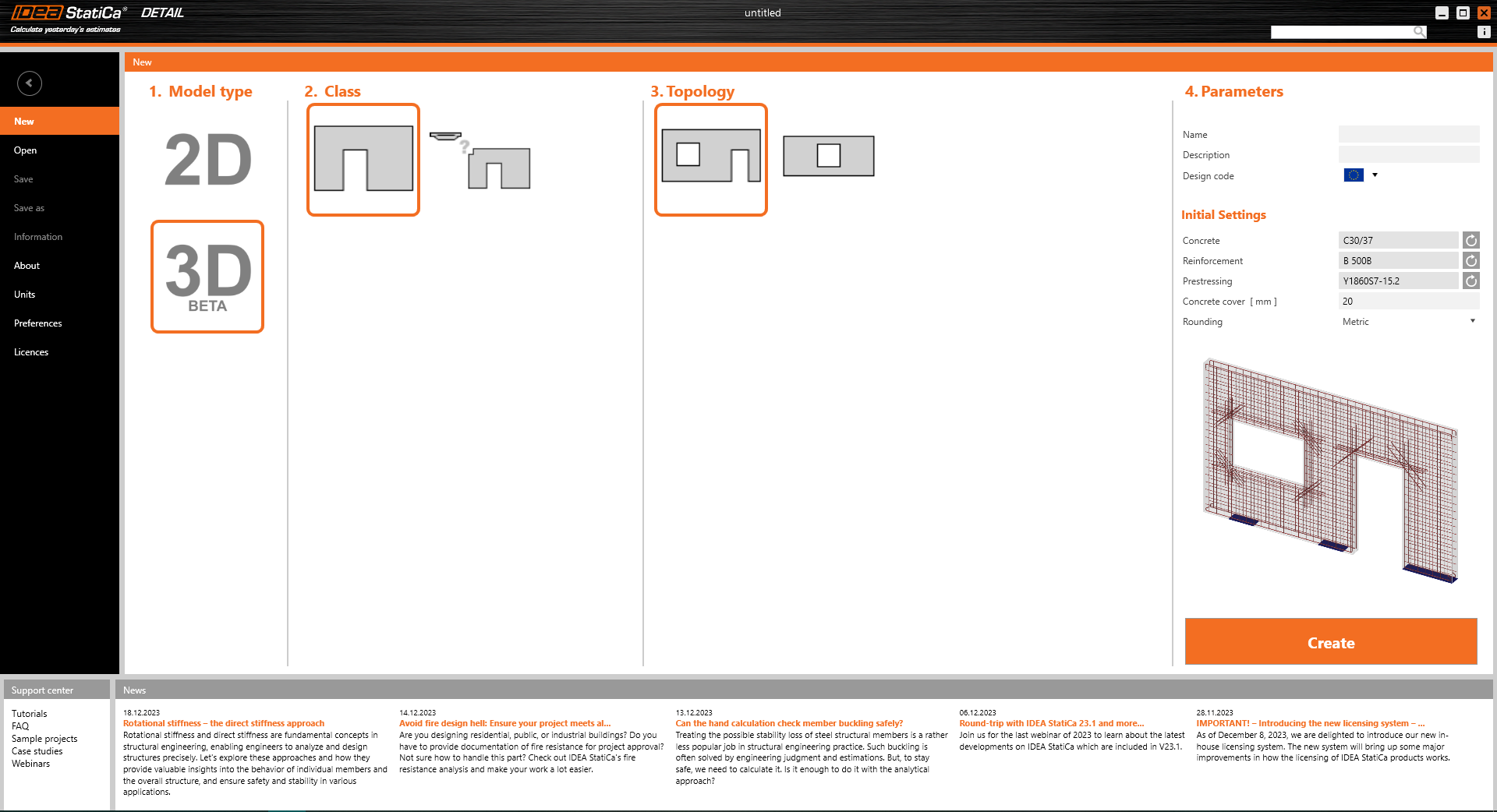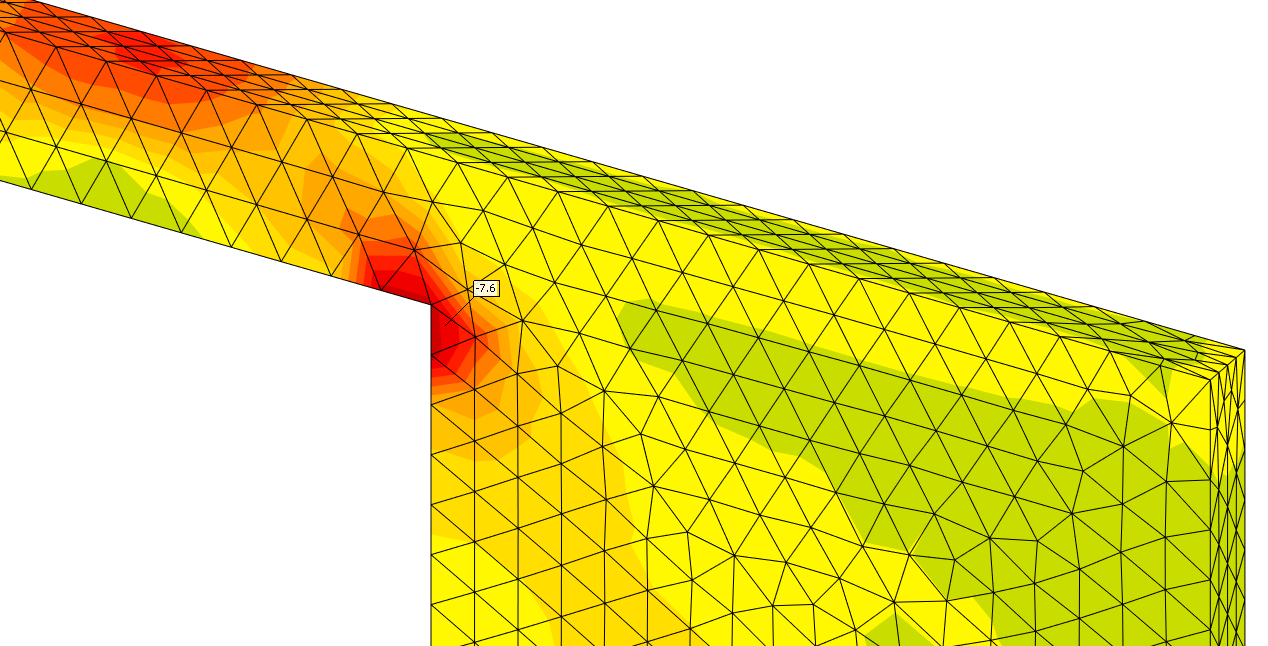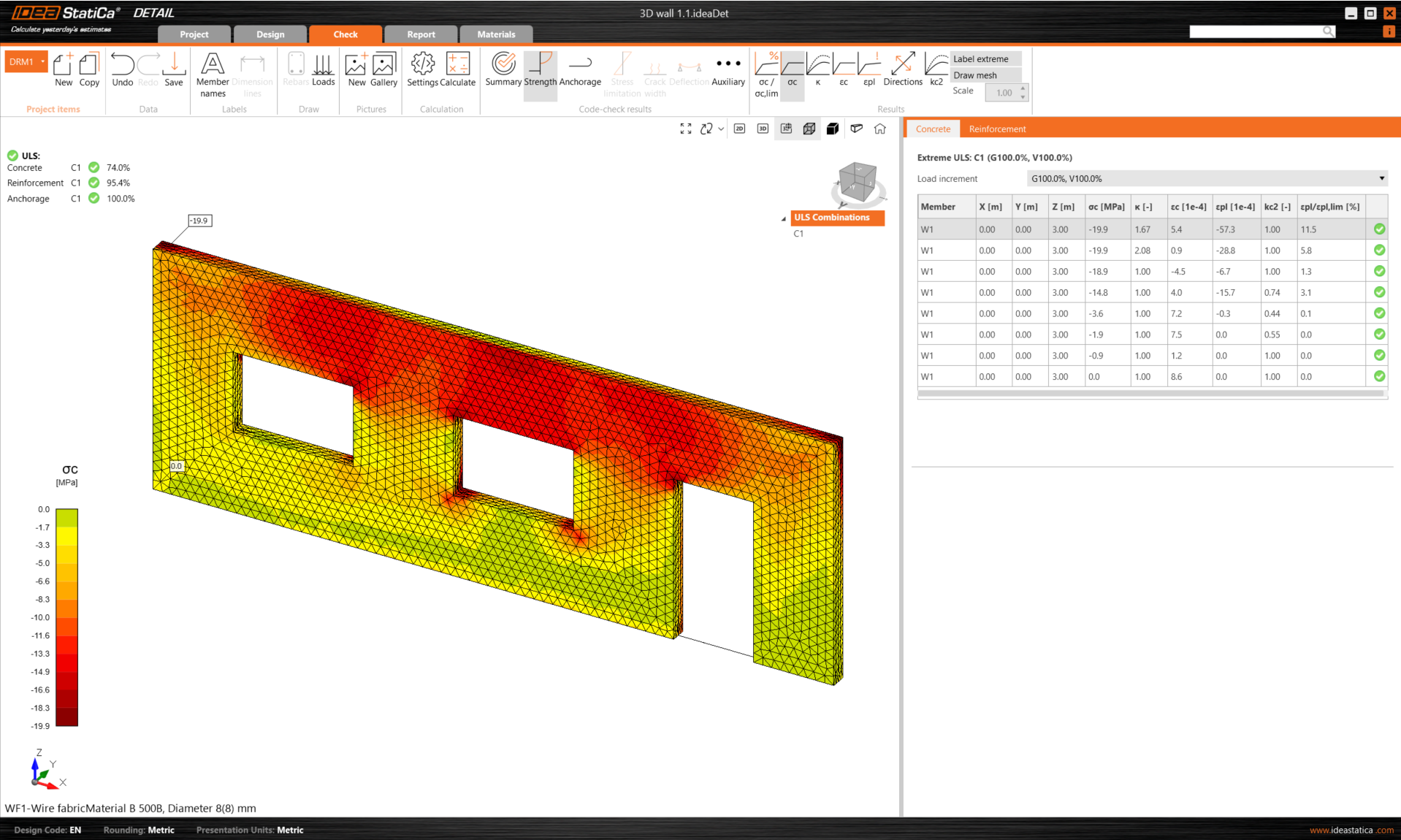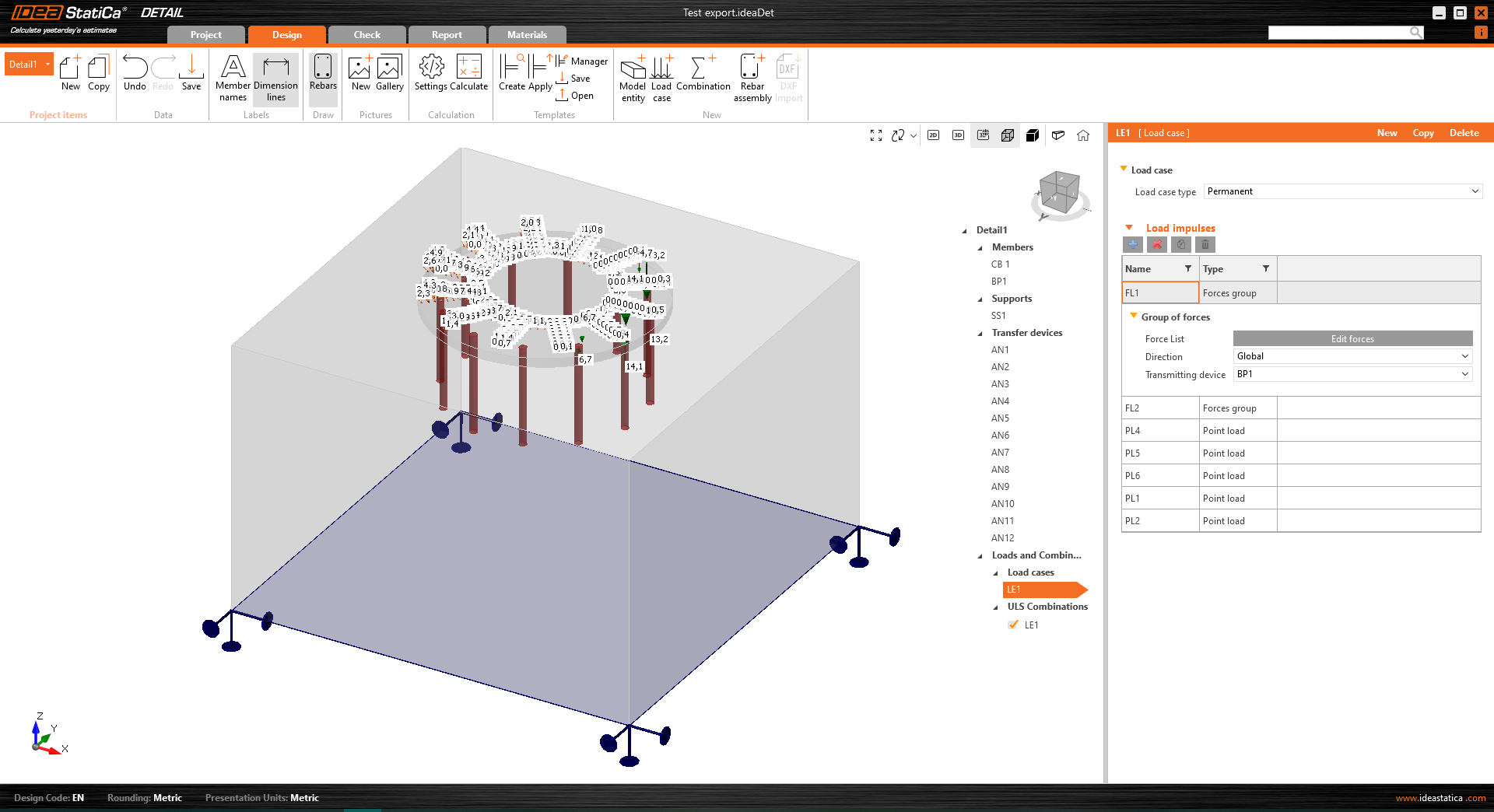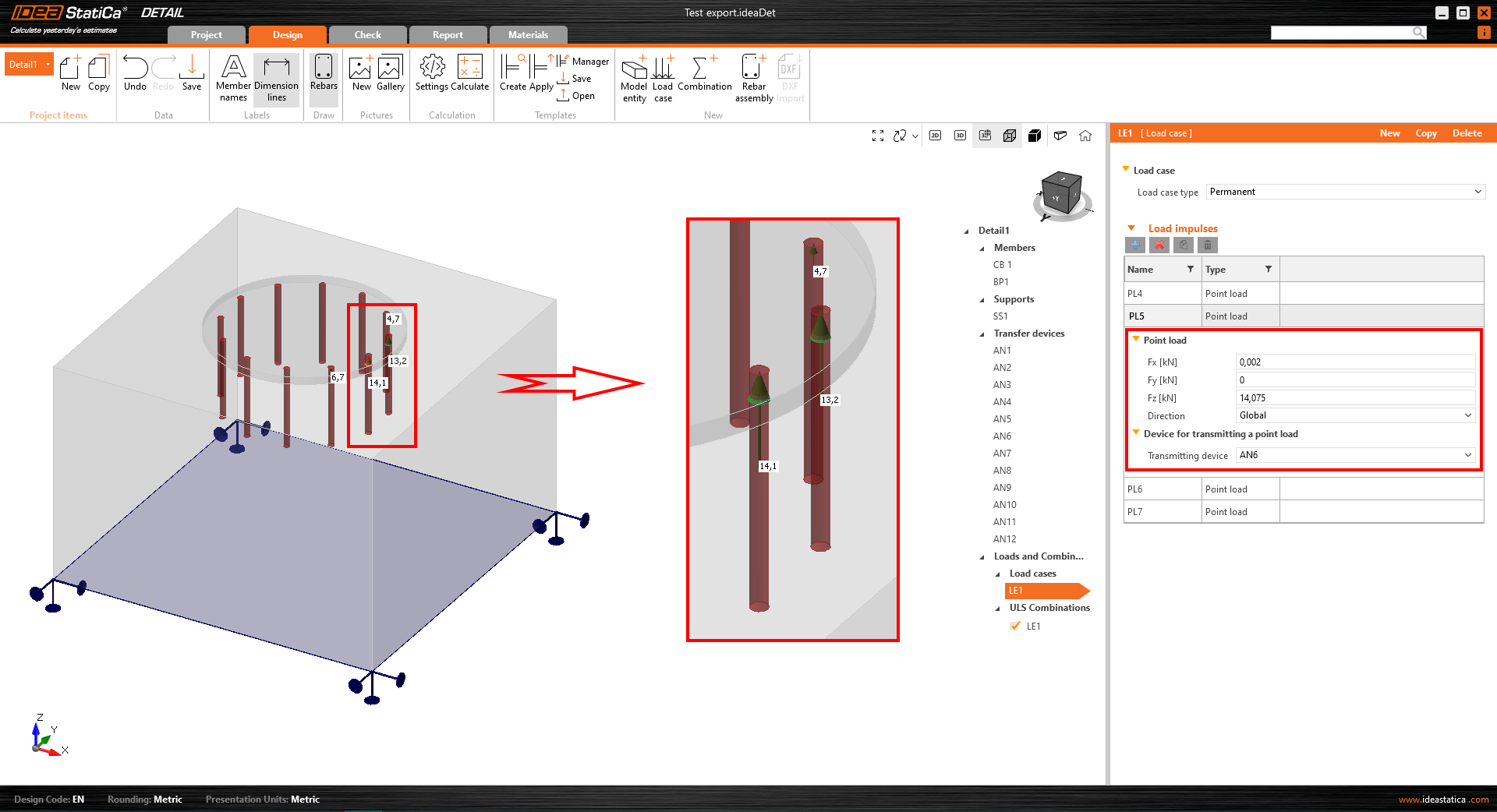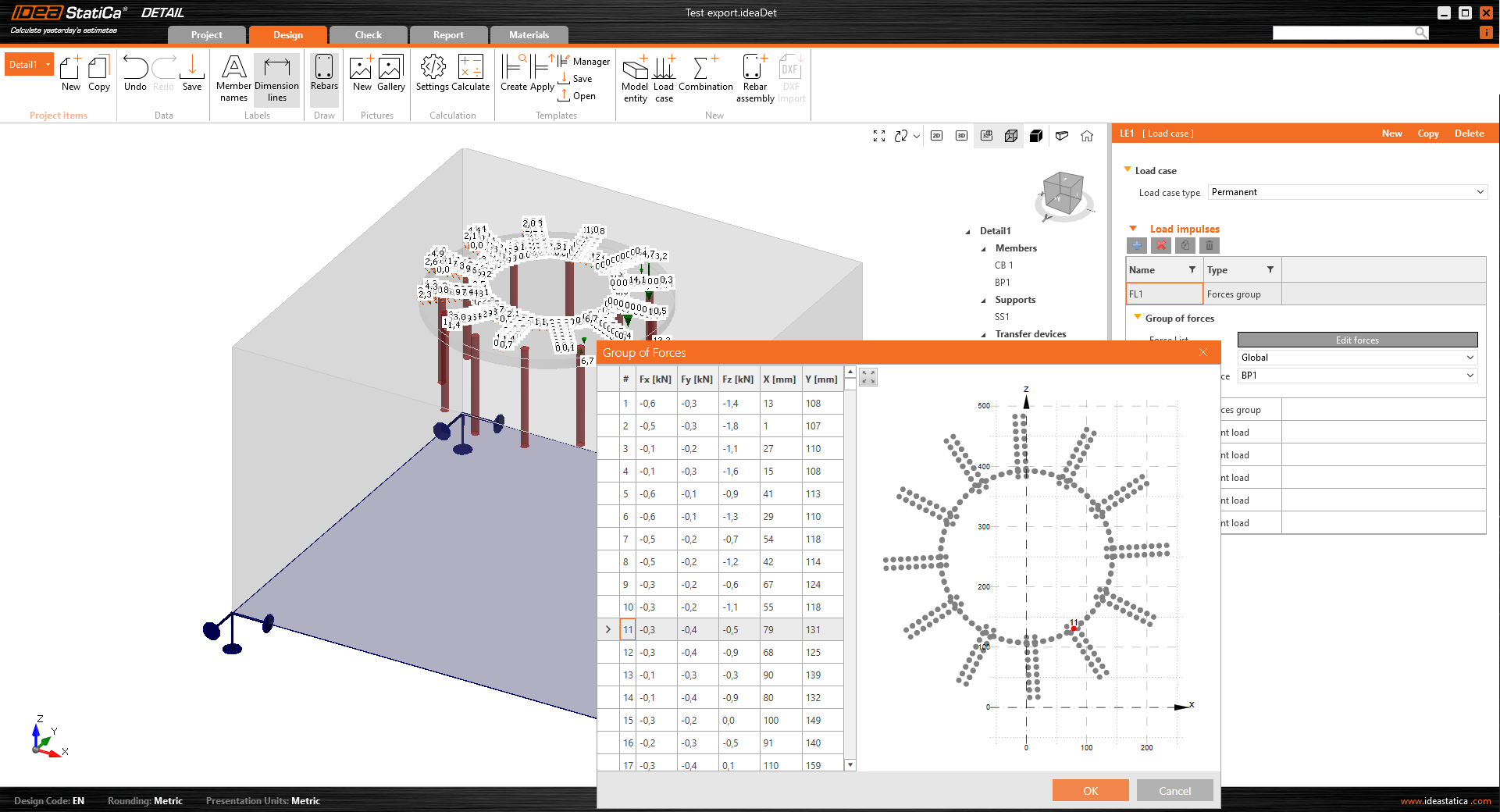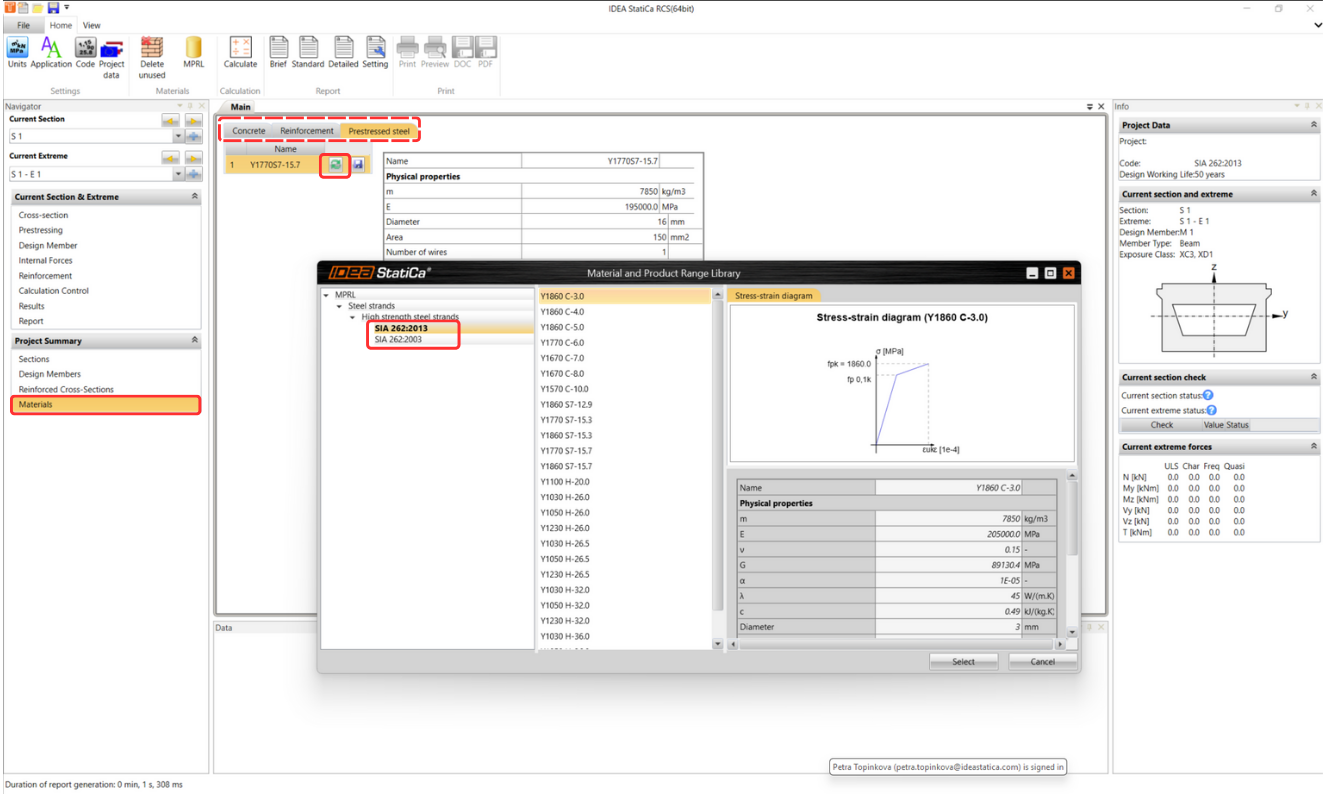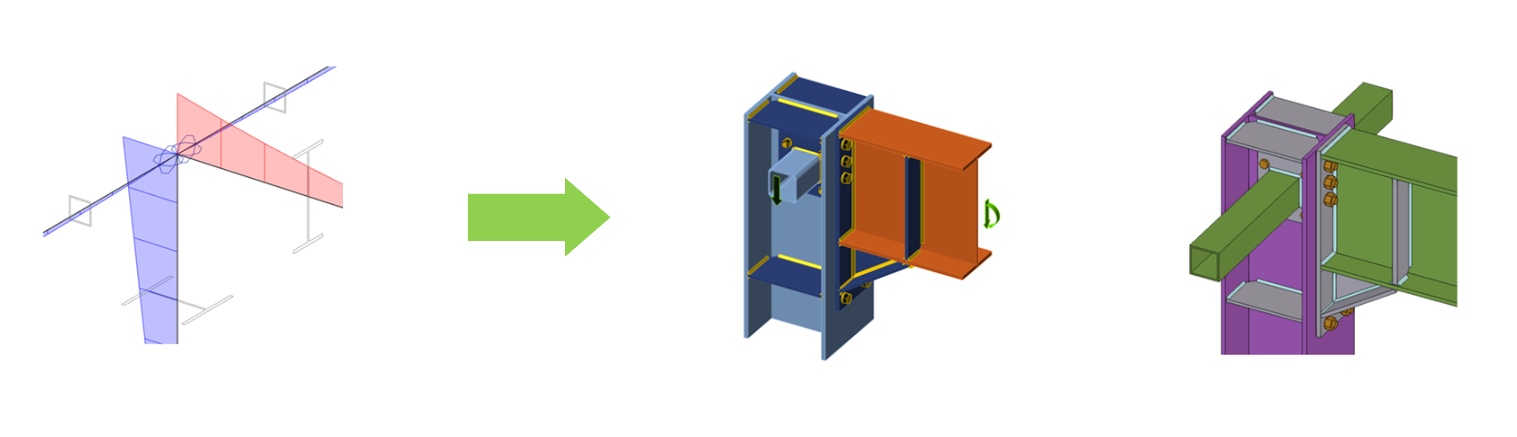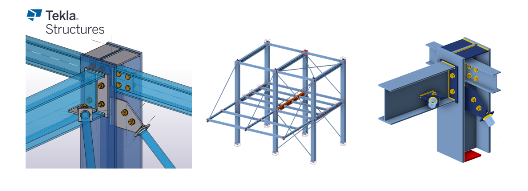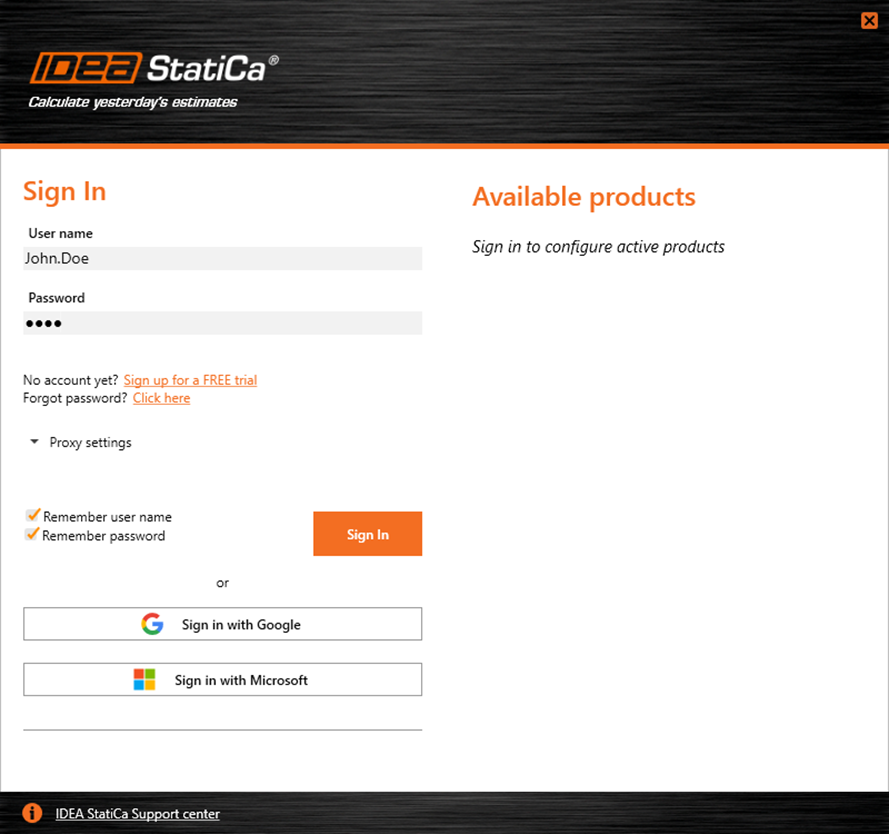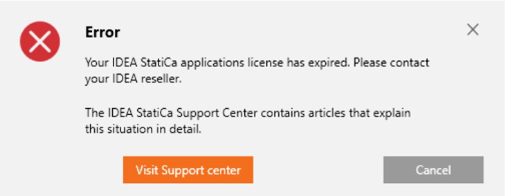Steel Connection Design
Șabloane parametrice în biblioteca de conexiuni
În IDEA StatiCa Connection, avem posibilitatea de a crea modele de conectare folosind parametri (relații definite între entități individuale). Designul parametric ne permite să proiectăm eficient conexiuni standardizate - citiți despre cum să lucrați cu parametrii din acest articol.
Integrarea șabloanelor parametrice în Biblioteca de conexiuni oferă o abordare transformațională a fluxurilor de lucru ale proiectanților de conexiuni. Permite utilizatorilor să creeze și să utilizeze o colecție universală de șabloane care pot fi personalizate și implementate fără efort în diferite contexte de design.
Cum functioneazã?
Utilizatorul poate încărca conexiunea creată în compania sa sau în setul personal ca în cazul oricărui design anterior și se poate face chiar și cu parametrii definiți. Odată ce există aceeași geometrie în proiect și soluția poate fi repetată, utilizatorul poate aplica acest design pre-pregătit (șablon) cu toți parametrii.
În plus, după propunerea șablonului, este posibil să modificați parametrii direct în fereastra principală de proiectare și nu este nevoie să intrați în modul dezvoltator. Acest mediu ușor de utilizat permite utilizatorilor mai puțin experimentați să lucreze cu parametri predefiniți în siguranță, conform presetărilor designerilor seniori.
Acest lucru face optimizarea suplimentară foarte simplă, deoarece există posibilitatea de a evita schimbarea fiecărei entități una câte una atunci când se utilizează operațiuni.
Prin modificarea unui parametru, pot fi efectuați mai mulți pași simultan. De exemplu, atunci când se schimbă lățimea mai largă, sunt afectate nu numai lărgitorul însuși, ci și toate sudurile aferente și locația rigidizării:
Modificările blocate în lista de proprietăți a unor operațiuni de fabricație sunt dezactivate în astfel de cazuri. Cu toate acestea, dacă utilizatorul dorește, poate rupe parametrii folosind butonul "explode". Și continuați cu modificarea operațiunilor.
Șabloanele la care sunt legați parametrii sunt marcate cu o minusculă {p}. Mai multe șabloane parametrice au fost deja pregătite și puse la dispoziție în designul predefinit stabilit de echipa IDEA StatiCa.
Care sunt avantajele șabloanelor parametrice?
- Șabloane universale: proiectanții pot accesa o colecție largă de șabloane parametrice din biblioteca de conexiuni. Aceste șabloane sunt concepute pentru a fi universal aplicabile, oferind o bază solidă pentru o gamă largă de proiecte.
- Personalizare parametrică: Prin fila Dezvoltator, utilizatorii pot defini parametri specifici pentru fiecare șablon, permițând un grad ridicat de personalizare și flexibilitate în proiectare.
- Identificarea șablonului: Șabloanele parametrice sunt ușor de identificat prin simbolul {p}, asigurându-se că utilizatorii le pot recunoaște și selecta rapid pentru proiectele lor.
- Filtrare îmbunătățită a bibliotecii: Filtrul din fereastra Propunere a Librarului de conexiune permite utilizatorilor să găsească în mod eficient șabloane parametrice printre ofertele extinse ale bibliotecii.
- Controlul publicării: Atunci când o conexiune conține parametri, proiectanții au opțiunea de a publica aceste șabloane parametrice în biblioteca de conexiuni. Această caracteristică oferă flexibilitate în partajarea șabloanelor personalizate cu comunitatea mai largă de utilizatori sau păstrarea lor privată pentru utilizare individuală sau internă.
Impactul asupra fluxului de lucru
Includerea șabloanelor parametrice în Biblioteca de conexiuni reprezintă un progres semnificativ în procesul de proiectare pentru proiectanții de conexiuni. Această funcționalitate simplifică procesul de proiectare, oferind:
- Eficiență: Utilizarea șabloanelor accelerează faza de proiectare, permițând iterații și modificări mai rapide.
- Consecvență: Șabloanele parametrice asigură coerența proiectării între proiecte, ceea ce este esențial pentru menținerea standardelor și a calității.
- Colaborare: Capacitatea de a partaja șabloane particularizate îmbunătățește colaborarea între echipe și cu comunitatea de design mai largă.
- Personalizare: Designerii pot adapta șabloanele la cerințele specifice ale proiectului, îmbunătățind precizia și eficacitatea proiectării.
Lansat în patch-ul IDEA StatiCa 23.1.5.
Schițe îmbunătățite în rapoarte
Desenele 2D, denumite secțiuni definite de utilizator în aplicația Conexiune, sunt una dintre cele mai comune modalități de a furniza detalii despre proiectarea conexiunii.
Prin urmare, după rafinarea datelor conținute în schițe și evitarea suprapunerii adnotărilor, puteți obține o lizibilitate optimizată. Asta înseamnă că fiecare detailer este capabil să citească ușor și clar datele necesare din schițe.
Rezultatele în îmbunătățirea vizualizării modelului secțiunii – desene ("schițe")).
O mai bună lizibilitate a schițelor
Lizibilitatea schițelor este esențială pentru evitarea greșelilor în proiectarea finală în software-ul CAD 3D datorită necesității de a evita suprapunerea textelor cu liniile etc. Prin furnizarea de schițe mai clare în care semnele de adnotare nu se mai suprapun cu alte obiecte, schițele sunt simple, clare și complet lizibile.
Fără suprapunerea textelor și a liniilor
Algoritmul special de alocare elimină suprapunerea menționată anterior a marcajelor de adnotare în schițe, prevenind apariția schițelor aglomerate.
Pentru a îmbunătăți lizibilitatea schițelor și distribuția adnotărilor, folosim un principiu al cadranului: Prin centrarea imaginii și împărțirea schițelor în patru cadrane în jurul punctului de bază al nodului, adnotările sunt plasate strategic în cele mai bune poziții din cadranul corespunzător. Folosind acest principiu, ajungem la o distribuție mult mai bună și mai logică a marcajelor de adnotare ale plăcilor, sudurilor și șuruburilor.
Ecran mare în raport
Schițele ocupă aproximativ două treimi dintr-o pagină A4, asigurând lizibilitatea și utilitatea raportului final. Acest lucru împiedică schițele să fie prea mici și înconjurate de spații goale excesive, diminuând calitatea și eficacitatea generală a documentației.
Schițele sunt setate în mod implicit la ACTIVAT în raport.
Adnotări îmbunătățite ale operațiunilor
Adnotările în operațiunile cheie de fabricație, cum ar fi placa cu aripioare, lărgitorul, rigidizarea și placa gusset, ajută la eficientizarea procesului de proiectare și la eliminarea suprapunerilor de schițe. Repoziționarea adnotărilor, adăugarea dimensiunilor lipsă și corectarea inexactităților evită riscul schițelor neclare și al detaliilor incomplete.
Editor de secțiuni și setări
Editorul de secțiuni accelerează gestionarea și personalizarea secțiunilor definite de utilizator din fila Proiectare, afectând direct ușurința utilizării. Aceste setări sunt reflectate în raport și păstrate împreună cu modelul, asigurând coerența între documente. Aveți flexibilitatea de a elimina cu ușurință secțiuni sau de a adapta vizibilitatea diferitelor adnotări pentru a se potrivi complexității secțiunii, rezultând claritate și control al utilizatorului asupra prezentărilor secțiunilor.
Este disponibil în fila Proiectare, direct sub butonul original pentru deschiderea vizualizării modului secțiune.
Funcțiile disponibile în editorul de secțiuni sunt:
- Afișarea/ascunderea adnotărilor
- Afișați/ascundeți etichetele membrilor și plăcilor
- Afișarea/ascunderea descrierilor șuruburilor
- Afișarea/ascunderea simbolurilor sudurii
- Ștergeți schița
Cum să lucrați cu schițe
- Pentru a crea o nouă schiță/vizualizare secțiune, utilizați butonul din dreapta al mouse-ului în scena 3D și selectați Creare secțiune.
- Rotiți modelul pentru a vizualiza caseta portocalie care definește secțiunea.
- Faceți clic pe limitele sale și ajustați-le folosind săgețile din jurul casetei.
- În meniul de deasupra animației 3D, puteți selecta entitățile care vor fi incluse în vizualizarea secțiunii.
- Schița va fi imprimată automat în raport, cu excepția cazului în care modificați setările.
Puteți edita secțiunea oricând utilizând butonul Editor secțiuni din meniul de deasupra animației 3D. De asemenea, puteți crea câte secțiuni doriți.
Aflați mai multe în articolul Cum se creează o vizualizare de secțiune.
Lansat în IDEA StatiCa versiunea 24.0.
Dimensionarea automată a sudurii până la ductilitate
Scopul acestei caracteristici este de a controla nivelul de ductilitate în toate sudurile în conexiune cu un singur clic! Această abordare de dimensionare a sudurii utilizează un algoritm care ajustează dimensiunea sudurii în funcție de rezistența plăcilor conectate (metalul părinte). În aplicația IDEA StatiCa Connection, există trei niveluri de dimensionare a sudurii per ductilitate:
- Dimensionarea sudurii până la ductilitatea minimă (numai Eurocod)
- Dimensionarea sudurii la rezistență maximă
- Sudarea dimensionării cu suprarezistență
Algoritmul pentru fiecare nivel de ductilitate este guvernat de următoarele ecuații.
Dimensionarea sudurii la ductilitate minimă
Această metodă modifică dimensiunea sudurii la ductilitatea minimă a îmbinărilor sudate conform cerințelor Eurocod din FprEN 1993-1-8: 2023 - 6.9 (4) și se aplică tuturor sudurilor și tuturor claselor diferite de oțel utilizate în model. Rezistența sudurii este proiectată pentru a fi suficient de mare pentru a preveni defecțiunile fragile ale conexiunii și, în același timp, pentru a permite plastificarea în sudura conectată.
Cerințele minime de ductilitate sunt, de asemenea, incluse în verificarea detaliată a sudurilor.
Notă: Dimensionarea sudurii la ductilitatea minimă este disponibilă numai pentru Eurocod (EN).
Dimensionarea sudurii la rezistență maximă
Algoritmul de dimensionare a sudurii cu rezistență completă produce suduri mai groase decât tipul de ductilitate minimă. Rezistența sudurii este mai mare decât rezistența plăcii conectate prin margine. Aceasta înseamnă că sudurile proiectate cu aceste criterii nu vor eșua fragil înainte ca placa să cedeze.
Sudarea dimensionării cu suprarezistență
Acest tip de dimensionare a sudurii produce suduri chiar mai groase decât rezistența completă, astfel încât sudurile sunt mult mai puternice decât placa conectată. Scopul este de a adăuga mai multă siguranță în abordarea proiectării plasticului și pentru scenariile de încărcare ciclică (de exemplu, unele sarcini seismice). Algoritmul de aici este același ca și pentru rezistența completă, dar dimensiunea sudurii este înmulțită cu factorul de suprarezistență.
În mod implicit, factorul de suprarezistență este setat la 1,4 și poate fi modificat în factorul Setări proiect/Proiectare/Autoproiectare/Suprarezistență.
Executarea dimensionarii sudurii la nivele de ductilitate
Pentru a rula dimensionarea automată a sudurii, faceți clic dreapta pe elementul Operații din meniul arbore și efectuați dimensionarea sudurii de aici alegând metoda de dimensionare a sudurii.
Alternativ, puteți să faceți clic pe Operațiuni în meniul arborescent, să selectați metoda de dimensionare Sudură dorită și să rulați comanda Dimensionare sudură din panglică.
Rotunjirea dimensiunii sudurilor poate fi definită în Preferințe aplicație/Rotunjire entitate nouă/Dimensiune sudură.
Citiți mai multe despre metoda de dimensionare a sudurii în capitolul Teoretic.
Lansat în IDEA StatiCa versiunea 24.0.
Dimensionarea automată a sudurii până la estimarea capacității
Pur și simplu, dimensionarea sudurii până la estimarea capacității vă permite, cu un singur clic, să optimizați dimensiunea fiecărei suduri pe întregul model de conectare cu un nivel de utilizare prestabilit! O astfel de ușurință în execuția utilizatorului face ca această caracteristică să fie cel mai avansat instrument de optimizare a sudurii de pe piață.
Tehnologie de învățare automată
Această caracteristică pentru proiectele Eurocode (EN) efectuează estimarea capacității tuturor sudurilor din model, utilizând datele de învățare automată care conțin mii de modele de sudură cu diferite scenarii de încărcare. Rutina de estimare a capacității ia în considerare atât proiectarea conexiunii, cât și efectele sarcinii.
În primul rând, modelul de conectare este calculat cu sudurile originale, iar apoi aceste rezultate sunt comparate cu vasta bibliotecă de baze de date cu rezultate învățate automat, iar dimensiunile sudurilor sunt optimizate.
Mai multe despre dimensionarea sudurii pentru estimarea capacității în articolul Suduri – autoproiectare, intrare, avertismente, vizualizare.
Cum se realizează dimensionarea sudurii de estimare a capacității
Pentru a executa dimensionarea automată a sudurii, faceți clic pe Operațiuni din meniul arborescent, selectați La metoda de dimensionare a sudurii pentru estimarea capacității și rulați comanda Dimensionare sudură din panglică.
Alternativ, puteți face clic dreapta pe elementul Operațiuni din meniul arbore și puteți efectua dimensionarea sudurii de aici. Pentru estimarea capacității, trebuie mai întâi să executați Calculul standard.
Nivelul de utilizare și setările de precizie
Sudurile sunt ajustate automat în funcție de utilizare folosind această metodă pentru a calcula grosimea optimizată a gâtului:
Grosimea gâtuluiopt = Grosimea gâtului * Utc / Utilizarea țintei
Valoarea de utilizare este afișată în Verificare sub fila Suduri din coloana Utc . Mai multe despre Utc și suduri în acest articol.
Nivelul de utilizare a sudurilor poate fi controlat în setările proiectului / Design / Autodesign / Utilizarea țintă.
Rotunjirea dimensiunii sudurilor poate fi definită în aplicația Preferințe/Rotunjirea entității noi/Dimensiunea sudurii.
Cerințele de detaliere sunt luate în considerare în ceea ce privește dimensionarea sudurii.
Citiți mai multe despre dimensionarea sudurii în contextul teoretic.
Notă: Dimensionarea sudurii până la estimarea capacității este disponibilă numai pentru Eurocod (EN).
Lansat în IDEA StatiCa versiunea 24.0.
Suduri cu caneluri cu penetrare parțială a îmbinărilor (PJP)
IDEA StatiCa Connection oferă suduri cu caneluri PJP ca opțiune pentru suduri conform standardelor AISC 360 (2010, 2016, 2022 în tabelul J2.5). Utilizatorii pot specifica orice sudură care este de la margine la suprafață ca sudură PJP în fiecare operațiune de fabricație, de exemplu, sudură sau contact, placă cu aripioare etc.
Verificările sunt afectate dacă capacitatea metalului de bază la fața de fuziune este activată în configurarea codului. Creșterea rezistenței direcționale nu este luată în considerare atunci când se utilizează suduri PJP.
Pentru o raportare mai bună, sunt furnizate simboluri speciale pentru sudurile PJP și formule detaliate , împreună cu un model de analiză ajustat care reflectă curbele precise de sarcină-deformare și redistribuirea stresului plastic.
În secțiunile definite de utilizator, este afișat un simbol de sudură cap la cap cu grosimea efectivă corectă a gâtului, astfel încât desenele produse pentru rapoarte să fie pe deplin fiabile.
Tipul de sudură PJP edge-to-rod nu este disponibil și este transformat într-o sudură cap la cap cu penetrare completă, care nu este verificată și este considerată o parte a plăcii metalice părinte. Citiți despre cum să utilizați conexiunile membrilor tijei.
Capacitatea de a defini sudurile PJP lărgește domeniul de aplicare al posibilităților de proiectare, permițând proiecte mai precise și conforme cu codul.
Notă: Sudurile cu caneluri cu penetrare parțială a îmbinării (PJP) sunt disponibile numai pentru codul AISC
Lansat în IDEA StatiCa versiunea 24.0.
Ace de oțel
Pinii pot fi utilizați pentru modelarea conexiunilor pinilor, precum și pentru ajutor în cazurile în care o conexiune cu un singur șurub nu îndeplinește cerințele din EN 1993-1-8, 3.13.1 (2) și trebuie verificată ca element de fascicul cu știft de îndoire.
Cum se modelează un pin
Există un tip de fixare cu știft în cadrul operației Grilă de fixare și Contact. Când este selectat Pin , numărul de elemente este modificat automat la trei, care este numărul minim de plăci conectate.
Pinul poate fi, de asemenea, proiectat ca înlocuibil, care guvernează verificările utilizate în funcție de cod.
Un membru conectat printr-un pin trebuie să aibă specificat tipul de model N-Vy-Vz , în caz contrar, analiza duce la o singularitate.
Contactul dintre plăci este creat automat dacă distanța dintre plăcile paralele conectate este mai mică de 2 mm. Dacă spațiul este mai mare de 2 mm, contactul nu este creat.
Pinuri în baza de date cu materiale de proiect
Parametrii geometrici ai unui știft (diametrul pinului, materialul, dimensiunea găurii, capul bolțului ...) pot fi definiți în fila Materiale în mod similar cu ansamblurile de șuruburi. Diametrul unui știft poate fi selectat din biblioteca de materiale predefinite.
Materialul structural din oțel (de exemplu, S355) este utilizat ca material implicit pentru știfturi. În cazul în care trebuie definit un material pentru bolțuri de oțel (de exemplu, 8.8) sau orice alt tip de material pentru bolțuri, acest lucru se poate face prin editarea proprietăților materialului structural din oțel adăugat (fu etc.).
O majusculă pentru Pinuri poate fi activată, dar nu influențează verificările sau analiza, ci doar prezentarea vizuală a pinilor în scena 3D.
Verificări de cod ale conexiunilor fixate
Verificările sunt furnizate în conformitate cu EN 1993-1-8, 3.13.2.
Dacă pinul este setat ca înlocuibil, se utilizează verificări diferite în conformitate cu tabelul 3.10 și ecuația 3.14.
Când se efectuează tipul de analiză a rezistenței la foc , setarea înlocuibilă a știfturilor utilizate este ignorată și toți pinii din model sunt verificați ca neînlocuibili.
Pinuri în rezultate și raport
Există o filă de verificare pentru pinii cu rezultate detaliate și ecuații de cod listate în fila Verificare . De asemenea, diagrama momentului de îndoire pentru știft este afișată împreună cu tensiunea / deformarea în placa conectată.
Toate datele de intrare relevante și datele de rezultat ale pinilor sunt incluse în raport.
Detalierea verificărilor pentru conexiunile fixate
Verificările detaliate de bază sunt furnizate în conformitate cu tabelul 3.9 - tip A. Pentru găsirea distanțelor muchiilor "a" și "c", se folosește o logică identică cu cea utilizată pentru determinarea distanțelor de margine ale șuruburilor (în funcție de direcția vectorului).
Modelul analitic CBFEM al unui pin
Pinii din CBFEM sunt modelați ca elemente de fascicul elastic liniar. Modelul pinului este implementat astfel încât plăcile individuale să nu fie conectate în direcția axei pinului și, astfel, nu se generează o forță normală în ea. Numai forța de forfecare și momentul de îndoire sunt active.
În aplicația Conectare, forțele sunt aplicate pinului ca sarcini punctuale în axa plăcilor conectate, iar diagrama momentului de îndoire dintr-un pin are o formă liniară simplificată în comparație cu modelul analitic din Eurocod. Forțele interne ale pinului sunt evaluate și prezentate într-un sfert din grosimea plăcii interioare, ceea ce asigură că valorile maxime ale forței de forfecare și ale momentului de încingere utilizate pentru verificările de cod sunt identice cu valorile extreme din modelul analitic Eurocod.
Notă: Pinurile sunt disponibile numai pentru Eurocod (EN).
Lansat în IDEA StatiCa versiunea 24.0.
Ancore cu cârlig/șuruburi L în AISC
În proiectarea și verificarea fundațiilor, un proiect AISC poate lua în considerare un tip de ancoră de cârlig pentru blocul de beton de fundație.
Ancorele în formă de L pot fi definite fie în placa de bază , fie în grila de fixare sau în operațiile de contact.
Lungimea cârligului trebuie să fie de cel puțin trei ori diametrul ancorei, conform ACI 318-19 - 17.6.3.2.2. Un avertisment apare atunci când această condiție nu este îndeplinită.
Puteți găsi verificarea rezistenței la extragerea betonului conform ACI în raport. Pentru mai multe informații despre verificarea ancorelor și a unui bloc de beton conform AISC, accesați Verificarea componentelor conexiunii din oțel (AISC).
Lansat în IDEA StatiCa versiunea 24.0.
Check of anchor tension as a bolt tension option (AS)
In projects under the AS standard, for the anchor tensile resistance check, you can choose to follow the following (in the Code Setup):
- AS 5216:2018 – 6.2.2 (default)
- AS 4100:2020 – 9.2.2.2
If the AS 4100:2020 – 9.2.2.2 (as it is used for bolts) is selected, the anchor tensile resistance is replaced by the bolt check as follows:
Anchor tensile resistance (AS 4100:2020 – 9.2.2.2)
Released in IDEA StatiCa version 24.0.
Take the latest IDEA StatiCa for a test drive today
Schimbați doar limba raportului
Uneori, raportul de proiect trebuie prezentat într-o limbă pe care nu o vorbiți. În unele software-uri, asta înseamnă schimbarea limbii întregii aplicații (și repornirea acesteia) doar pentru a imprima rapoartele.
Posibilitatea de a schimba limba raportului sub fila Raport face ca acest proces obositor să nu fie necesar.
După regenerarea raportului, documentul poate fi salvat/tipărit în limba modificată în timp ce interfața aplicației rămâne neschimbată.
Disponibil în aplicațiile IDEA, StatiCa, Connection și Member.
Lansat în IDEA StatiCa versiunea 24.0.
Sliding option for a concrete foundation block
When modeling a simply supported beam in IDEA StatiCa Member, you can use this option for defining the roller (sliding hinge). This option keeps the "close-to-zero" bending moment at the ends of the beam supported by a concrete block.
From Member, open the connection at one end of the beam. Define the anchoring/foundation concrete block and switch the Shear force transfer option to Sliding. Also, remove all the anchors in the Editor.
Please note that the other side of the beam must stay active to transfer forces in both directions so that the static system remains determined.
Although this setting also works in Connection, it is specifically designed to be used in IDEA StatiCa Member.
This feature was released in the IDEA StatiCa 23.1.1 patch.
Take the latest IDEA StatiCa for a test drive today
Execute plate cuts in parallel planes
The Cut of plate operation offers the possibility to cut plates by other plates and negative volumes defined within the same plane. This is beneficial for handling general plate shapes imported from DXF files, addressing the plate cuts that could not be performed in the plate Editor.
To use this feature, select the PCUT (Cut of plate) operation and choose the Surface cutting method within the parameters of picked plates or negative volumes.
See more about modeling in IDEA StatiCa Connection in the recorded webinar Get the most out of Connection modeling.
Released in IDEA StatiCa patch 23.1.1.
Take the latest IDEA StatiCa for a test drive today
Manual control over the extension of members
This setting for "Extend the member" is incorporated in the Connection application inside the Cut of member manufacturing operation. To extend the member towards the farther point of the connected member, you also need to select the Cutting plane type "Farther".
No matter whether the Connection is opened from Member, Checkbot, or initiated from scratch, this functionality uniformly ensures a consistent experience across different workflows.
In the Member application, this feature allows users to extend members at both ends, particularly when an analyzed beam was also cut by another operation, permitting numerous design scenarios.
This unified approach to the extend function in the cut operation between the Connection and Member applications also prevents potential discrepancies.
Released in IDEA StatiCa version 24.0.
Take the latest IDEA StatiCa for a test drive today
Template application dialogue with sketches and parameters
We have introduced the enhanced sketches or, in other words, simple drawings of connections that can be added and printed in the final report. Any defined sketch (user-defined section) can a part of design template published in the Connection Library.
When such a design template is applied to a new connection model, the redesigned conversion dialogue pops up enabling users to:
- See the design standard of the template and the design standard of the current project
- See an overview of members, which one is bearing (underscored), and the mapping between them
- Control mapping of stiffening members
- Each operation has its own row
- Each operation can have an assigned new CSS which will be added to the project
- Control mapping of materials (welds, steel, concrete ...)
- Control the bolt assemblies mapping
- Control pins mapping
- Together with the template the parameters and parametric properties are copied
- Together with the template the sketches are produced
Released in IDEA StatiCa version 24.0.
Take the latest IDEA StatiCa for a test drive today
Consistency in Connection and Member models
The mapping of constraint points and the selection of plates in Cleat, Splice, Fin plate, and Stiffening plate manufacturing operations are consistent in the project data of all applications dealing with steel connections.
This prevents situations when in the Member app, a cut operation (utilizing cut by a plate, workplane of negative volume) is applied in one connection node of the analyzed member, causing discrepancies in the operations in other connection nodes of this member.
A parent-child relationship between plates and members is ensured even after one part of the Member model is touched by modifying the number of edges of plates and their ordering. This methodology ensures that even if the parent plate is removed, the subsequent operations can accurately reference the correct plate based on this relationship, maintaining the intended positioning designed in the Connection application.
Released in IDEA StatiCa version 24.0.
Take the latest IDEA StatiCa for a test drive today
Limiting short lines in DXF imports
Limiting short lines in DXF imports prevents issues during mesh generation and avoids any interruptions in analysis caused by excessively short lines. The minimum distance between two points is checked against a set limit, which is defined as 1/50 of the bounding box of the cross-section.
Should the distance between any two points fall below this threshold, the user is promptly notified that the points are too close to each other, and the import of the geometry from the DXF file is halted. This measure necessitates users to adjust the geometry in the DXF file to meet the specified conditions before proceeding.
This addresses the challenge where analyses could be disrupted or the application might encounter crashes due to the presence of too short edges in the cross-section definition, leaving users uncertain of the problem's origin. Clearly informing users of non-compliant geometry at the moment of import enables the quick identification and correction of the issue, facilitating a smoother analysis process.
You can read more about creating your own build-up cross-section in How to create and use a custom cross-section and about importing a general plate from a DXF in How to import a plate from DXF.
Released in IDEA StatiCa patch 23.1.2.
Take the latest IDEA StatiCa for a test drive today
High-strength steel notifications
While high-strength steel is not widely covered in the current edition of the Eurocode, it is included in new generations and product sheets. IDEA StatiCa's database accommodates high-strength steel, aligning with current design rules and anticipating future updates to codes and standards.
Enhanced safety and reliability
To recognize the unique characteristics of high-strength steel, a distinct plastic strain limit parameter is included in the Code setup, ensuring designs adhere to the most current research and standards.
The inclusion of a separate plastic strain limit for high-strength steel, with a default value set at 1%, allows for precise adherence to material-specific design principles. By specifying a more conservative plastic strain limit for high-strength steel, IDEA StatiCa contributes to the safety and durability of structures.
Design tab and material classification adjustments
For steel with yield strengths fy exceeding 460 MPa, the software alerts the user of a tailored plastic strain limit, ensuring the integrity of designs involving high-strength steel. The automatic update from "Steel" to "High-strength steel" in the software’s database underscores the importance of accurate material properties in design calculations.
The Check tab and Report sections reflect the plastic strain limit ɛlim as per various international codes, including EN, AISC, CSA, AS, and SP, providing a broad compatibility spectrum for global design practices.
Released in IDEA StatiCa version 24.0.
Take the latest IDEA StatiCa for a test drive today
Out of surface load warning in Member
When applying a surface load on one of the member's plates, it may happen that part of the load already lies outside of the plate's surface. In such a case, the full magnitude of the load would not be applied – part of the load would not be transferred and used in the calculation. This might be unsafe and unintuitive, that's why there is a warning message.
When a line or point load distribution area is larger than the plate assigned, a warning is displayed in the top left corner of the screen, and you should adjust the position or the area of action of the load.
This warning helps you overcome these situations and, therefore, improves the safety of the model.
Released in the IDEA StatiCa 23.1.1 patch.
Take the latest IDEA StatiCa for a test drive today
Autoproiectarea șuruburilor în forfecare
Autoproiectarea șuruburilor în forfecare este un alt instrument care ajută la accelerarea procesului de proiectare și îl face mai simplu și mai automatizat, păstrând în același timp siguranța și eficiența costurilor. Alături de dimensionarea automată a sudurii la ductilitate și dimensionarea automată a sudurii la estimarea capacității, caracteristica este următorul pas în procesul automat de proiectare a conexiunii.
Aduce simplificarea procesului de iterație de găsire a designului adecvat al conexiunilor. Autoproiectarea șuruburilor în forfecare ia în considerare sarcinile care acționează asupra conexiunilor simple. În loc de un proces de iterație, utilizatorul numește doar această funcție de autodesign, iar aplicația găsește designul adecvat.
Cum se apelează funcția
Funcția Autoproiectarea șuruburilor este pregătită pentru două tipuri de operațiuni cu șuruburi: placă cu aripioare și îmbinare.
Odată ce conexiunea cu șuruburi a fost calculată, puteți apela autodesignul din meniul contextual al operațiilor - faceți clic dreapta pe operația din arbore.
Noul design este creat pe baza setărilor selectate.
Ce se va întâmpla
Funcția va influența următorii parametri:
- Numărul de șuruburi
- Geometria grilajului șurubului
- Geometria plăcii (placă de placă de aripioare sau îmbinare) conform noii grile de șuruburi
- Grosimea plăcii (doar parțial) – pentru a obține aceeași rezistență portantă ca și placa conectată (de exemplu, țesătura grinzii)
Păstrând următoarele neschimbate:
- Diametrul și gradul șuruburilor
- Gradul material al plăcilor
Setări
Procesul este influențat de Setări. Următoarele valori vor guverna procesul de proiectare automată:
- Algoritmul verifică cerințele de geometrie conform Setărilor: distanța de capăt și margine, distanța și distanța peretelui și găsește soluția pentru a se conforma acestor cerințe.
- Algoritmul verifică cerințele de geometrie în funcție de Preferințe: Rotunjiri de entități noi și găsește soluția pentru a se conforma acestor cerințe.
- Algoritmul verifică utilizarea țintei cu sarcinile reale care acționează conform valorii setate în setări și găsește soluția pentru a respecta această cerință. Valoarea verificată este Utilizarea în forfecare (Uts).
Ipoteze de bază
- Algoritmul de autoproiectare ia în considerare numai forțele și momentele din planul plăcii (N, Vz, My - generând doar forțe de forfecare pentru șuruburi) din efectele de sarcină care acționează în model. Orice forțe de tensiune care apar în șuruburi (generate de alte sarcini sau curioși) nu sunt luate în considerare în procesul de autoproiectare.
- Dacă utilizarea tensiunii este ridicată, proiectarea automată ar putea da rezultate imprecise, iar utilizatorul poate primi un mesaj de avertizare. Autodesignul este furnizat, dar rezultatele pot fi influențate semnificativ de forța de tracțiune din șuruburi.
- Șuruburile din operații trebuie reglate cu tipul forței de forfecare a interacțiunii rulment/forfecare . Autoproiectarea nu se efectuează dacă șuruburile sunt setate ca frecare și utilizatorul primește un mesaj de avertizare.
- Forțele din șuruburi nu sunt calculate corect atunci când modelul este supraîncărcat, iar analiza este terminată cu o deformare plastică uriașă. Prin urmare, autodesignul funcționează cu forțe incorecte în șuruburi și nu poate da niciun rezultat corect.
- Caracteristica este disponibilă numai pentru tipurile comune de secțiuni transversale, nu toate secțiunile transversale sunt acceptate.
- Dacă secțiunea transversală selectată nu este potrivită pentru plasarea grilajului șurubului în conformitate cu cerințele geometrice, este posibil să primiți și un avertisment. De exemplu, în cazurile cu flanșe înguste, este imposibil să se respecte cerințele privind distanțele de margine, distanțele de perete etc.
Concrete Design
Detaliu 3D – fundații din beton armat (BETA)
IDEA StatiCa introduce Detaliu (3D Beta) pentru rezolvarea sarcinilor 3D, cum ar fi ancorarea în blocuri de beton. Soluția vă permite să efectuați proiectarea fără simplificare excesivă și să obțineți verificări bazate pe starea limită finală (ULS). Metoda implementată în IDEA Statica Detail (3D Beta) se bazează pe metoda deja dovedită a câmpului de stres compatibil, care a fost ajustată pentru a putea rezolva probleme 3D (stres triaxial). De asemenea, elementul de bază este modificat în dimensiunea a treia. Blocul solid este elementul de bază care reprezintă betonul și poate fi deformat în toate cele trei direcții. Pentru a face posibilă crearea unui model complex pentru fundații, am implementat entități precum suportul de suprafață, placa de bază, ancorele și multe altele. Toate aceste entități sunt descrise, precum și funcționalitatea acestora, în articolul următor.
Forma blocului solid
Blocul de beton poate fi modelat datorită tipului de membru numit "bloc solid", a cărui geometrie poate fi definită în două moduri:
- Formă dreptunghiulară – Această opțiune este potrivită pentru definirea piciorului cu o bază dreptunghiulară și înălțime constantă. Definirea decalajelor pentru toate laturile blocului permite, de asemenea, modelarea piciorului înclinat.
- Baza poligonală cu o înălțime definită – A doua opțiune pentru definirea unei forme de bază este definirea formei de bază ca poligon general. Cu toate acestea, nu este posibil să se creeze o bază înclinată așa cum este descris în opțiunea anterioară.
Suporturi Surface
Suportul de suprafață este singurul tip de suport posibil care poate fi definit pentru modelul solid. Există două opțiuni pentru definirea formei – aceasta poate fi definită fie pentru întreaga suprafață , fie ca o zonă generală al cărei contur este determinat de polilinie.
Avantajul suportului de suprafață este posibilitatea definirii rigidității și stabilirii comportamentului neliniar care simulează contactul cu solul. Suporturile definite prin forma generală (polilinie) pot fi utilizate pentru a simula piloți.
Dispozitive de transfer de sarcină
În special pentru ancorare, au fost dezvoltate două entități pentru transferul sarcinilor:
- Placa de bază - Forma plăcii de bază poate fi definită ca un dreptunghi sau o polilinie generală. Placa de bază poate fi modelată cu partea coloanei (opțiunea "Transfer sarcină – Coloană") sau fără coloană (opțiunea "Transfer sarcină – Forțe"). Când este selectată opțiunea "Transfer de sarcină – Forțe", sarcina definită este aplicată direct pe placa de bază. Când coloana de oțel este definită (prin secțiunea transversală și lungimea acesteia), sarcina este aplicată pe partea superioară a coloanei, iar rigiditatea acesteia ajută la distribuirea corectă a solicitării pe placa de bază.
- O singură ancoră – O singură ancoră este un element 1D care permite transferul sarcinii axiale. Ancora poate fi interconectată automat cu placa de bază sau poate fi încărcată direct prin sarcina punctuală*.
*Există mai multe limitări pentru ancorele din BETA.
Ancora transmite doar compresie și tensiune. Forfecarea, dacă este importată din conexiune, este transferată prin frecare între blocul de beton și placa de bază. Numai forța axială poate fi aplicată ancorei.
Există două tipuri diferite de ancore disponibile în aplicația Detalii:
- Loc turnat – Armătură
- Ancoră adezivă
Pentru ancora adezivă, există un alt parametru care intră în analiză – rezistența legăturii. Această valoare este setată implicit la 2 MPa și trebuie ajustată de utilizator în conformitate cu informațiile din fișa tehnică de la producătorul ancorei.
Încarcă
Adăugarea unui grup de forțe și sarcini de suprafață este esențială pentru ușurința utilizării. În total, acceptăm trei tipuri de încărcare:
- Sarcina de suprafață – Sarcina de suprafață poate fi aplicată pe orice suprafață de beton. Poate fi aplicat pe întreaga suprafață sau doar pe partea sa pe o anumită zonă, care este determinată de conturul său (polilinie).
- Sarcină punctuală
- Grup de forțe - Un grup de forțe este o entitate care definește mai multe sarcini punctuale care acționează ca un grup. Poate fi aplicat pe placa de bază sau pe suprafața de beton. Acest tip de sarcină poate fi utilizat pentru a simula forțele în suduri, transferând tensiunile de la coloană la placa de bază.
Armare
A fost dezvoltat un nou tip de armătură, care permite consolidarea unui picior suficient de armat. Un grup de bare oferă mai multe opțiuni pentru definirea armăturilor:
- Cu două puncte
- Pe marginea suprafeței – Pe marginea suprafeței – se creează un strat de armare paralel cu suprafața selectată. Utilizatorul definește mai multe bare într-un strat și un număr de straturi paralele cu suprafața selectată.
- Pe marginea suprafetei sau mai multe muchii – Pe margine sau mai multe muchii permit modelarea straturilor de armatura cu forma complexa (curba plana legata de orice suprafata de beton). Stratul este, prin urmare, determinat doar de o armătură. Cu toate acestea, pot fi definite mai multe straturi paralele. Capacul de beton poate fi definit independent pentru fiecare margine. Aceasta este cea mai bună opțiune pentru a modela etrierii.
- Pe polilinie
Rezultatele
În fila rezultate, veți descoperi trei evaluări fundamentale în conformitate cu ULS (Ultimate Limit State).
Rezultatele solicitărilor și tensiunilor în beton și armare sunt prezentate în secțiunea "Rezistență". Stresul legăturii și valorile aferente se găsesc în verificarea "Anchorage". O valoare foarte importantă a deformării neliniare este prezentată în verificarea "auxiliară".
Limitări ale versiunii 3D BETA
Scopul versiunii BETA lansate este de a oferi utilizatorilor noștri posibilitatea de a se familiariza cu aceasta, de a testa soluția și de a ne oferi feedback. Pentru a clarifica așteptările de la versiunea BETA a 3D Detail, există câteva limitări în versiunea curentă:
- Nu există transfer de forță de forfecare în ancore – forfecarea este transferată numai prin frecare între placa de bază și suprafața blocului de beton.
- Rezultatele analizei și ale verificărilor de cod se limitează la ULS (starea limită finală)
- Timpul de calcul al unui singur model al unui bloc de beton și al unei plăci de bază cu o rețea de ancorare poate dura până la 10 minute
- Secțiunile pentru vizualizarea rezultatelor vor fi disponibile în BETA 2
- Auto-greutatea elementelor modelului nu este luată în considerare
- În model poate fi utilizat un singur bloc de beton solid
Soluția 3D pentru detalii este în curs de dezvoltare intensivă și proces de verificare. Cu versiunea 24.0, primul BETA al 3D Detail este lansat, BETA 2 este așteptat în iulie 2024 cu îmbunătățiri în interpretarea rezultatelor, reducând lista limitărilor actuale și aducând caracteristici suplimentare. Versiunea BETA a 3D Detail va fi transferată în versiunea ALPHA după finalizarea unui proces de verificare amănunțit și lansată cu versiunea 24.1.
Descrierea și verificările modelului
Pentru a afla mai multe despre modelul analitic 3D Detail, citiți articolul teoretic de bază:
În plus, primele verificări ale modelului 3D Detail și rezultatele au fost publicate în următoarele articole:
De asemenea, puteți consulta articolele teoretice detaliate care sunt atât pentru modele 2D cât și 3D privind elementele finite și interpretarea rezultatelor ULS:
Notă: Verificările de cod în detaliu 3D sunt în prezent doar pentru Eurocod (EN).
Detaliu 3D – Elemente de perete supuse sarcinii generale (BETA)
IDEA StatiCa Detail (3D Beta) este o soluție care poate fi aplicată la evaluarea și analiza pereților tensionați în afara planului și pentru modele constând din diferite grosimi ale pereților. Soluția reprezintă un compromis ideal între o soluție precisă folosind metode neliniare dar totuși modelare simplă și timp de calcul.
Design
Detaliile 3D se bazează pe detaliile 2D verificate și bine testate. Este în continuare același mediu de utilizator, în care majoritatea entităților sunt păstrate pentru a face lucrul cu aplicația cât mai simplu posibil.
Utilizatorul poate modela în continuare mai multe elemente de perete utilizând un șablon sau poate importa geometrie dintr-un fișier .dxf. În plus, într-un mediu 3D, pot seta excentricitatea peretelui "ey" și, de asemenea, pot modela pereți cu grosimi diferite.
Armarea este definită în plan, similar cu 2D. Cu toate acestea, există o îmbunătățire pentru a defini poziția aspectului armăturii peste grosimea peretelui.
Nu există posibilitatea de a defini armarea perpendiculară pe planul peretelui (etrieri).
Metodă
Abordarea utilizată în IDEA Statica Detail (3D Beta) se bazează pe metoda câmpului de stres (CSFM) dovedită, care este adaptată special pentru rezolvarea sarcinilor 3D.
O formulare specială a ochiurilor de plasă este aplicată structurii peretelui pentru a reduce timpul de calcul. De asemenea, un material din beton ortotrop pentru pereți are rezistență la tracțiune (forfecare) în direcția perpendiculară pe planul peretelui. Această avansare permite calcularea modelului de perete fără armătură de forfecare definită pe grosime.
Acest lucru se aplică în mod specific soluției pentru pereți. Pentru soluția de bază, nu este posibilă transferarea tensiunii în beton, dar toată tensiunea este captată de armătură (chiar și în direcția transversală). Dacă sunteți interesat de Detalii 3D pentru soluția de bază, continuați cu articolul separat despre nota de lansare ).
Rezultatele
În secțiunea Rezultate, veți vedea trei evaluări de bază care sunt în conformitate cu criteriile ULS (starea limită finală).
Tensiunile și deformările legate de beton și armare sunt definite în secțiunea "Rezistență". Tensiunile obligațiunilor și valorile asociate sunt detaliate în evaluarea "Anchorage". În plus, deformarea neliniară este asigurată în cadrul examinării "auxiliare".*
*Vă rugăm să rețineți că versiunea beta pentru codul ACI nu este disponibilă în prezent.
Lansat în IDEA StatiCa versiunea 24.0.
Importul ancorării din Connection to Detail (BETA)
Ancorarea într-un bloc de beton plan poate fi modelată și verificată în IDEA StatiCa Connection. Uneori ar putea fi util sau necesar să se consolideze blocul de beton. Din păcate, această capacitate nu este disponibilă în Conexiune.
Cu toate acestea, odată cu dezvoltarea 3D Detail (BETA), axat pe ancorarea în blocuri de beton și analiza atât a elementelor de ancorare, cât și a blocului de beton în sine, avem o soluție. În plus, se stabilește o legătură directă între aplicațiile noastre de conectare și detalii.
Utilizatorii conexiunii care proiectează ancorarea în conformitate cu Eurocode își pot importa modelul din Connection to the advanced 3D Detail (BETA) făcând clic pe un buton.
Cum functioneazã?
- Importul este permis doar pentru ancorare. Dacă nu există un bloc de beton în model, butonul de export în detaliu este dezactivat.
- Trebuie calculat modelul din Conexiune. Dacă rezultatele nu sunt disponibile, pictograma de export este dezactivată cu sfatul ecran: "Rezultatele nu sunt disponibile, calculați mai întâi modelul"
- Când modelul de ancorare a fost calculat, butonul de import este activat.
Cum se exportă ancorarea de la conexiune la detaliu?
Mai întâi, creați un model de ancorare în Conexiune conform Eurocodului și faceți clic pe butonul Calculare.
Când există rezultate, exportul este activat. Făcând clic pe butonul "Detaliu" din panglică, apare un dialog care solicită locația și numele fișierului detaliat nou creat.
După un export reușit, proiectul în detaliu este creat. Geometria blocului de beton și a plăcii de bază, poziția și proprietățile ancorelor și sarcina sunt transferate automat la detaliu. Suportul de suprafață plasat pe suprafața inferioară a blocului de beton este creat automat.
Cea mai dificilă parte a acestui proces este importul încărcăturii. Pentru fiecare efect de sarcină calculat în Conexiune, cazul de sarcină corespunzător și combinația ULS sunt create automat în detaliu.
- Placa de bază este încărcată de forțe în suduri, care sunt modelate ca un grup de forțe.
- Ancorele sunt modelate și încărcate independent de placa de bază și sunt încărcate axial prin sarcini punctuale. Ancora transmite doar compresie și tensiune.
- Foarfeca este transferată prin frecare între blocul de beton și placa de bază.
Când modelul este importat din aplicația Conexiune, impulsurile de încărcare sunt create automat. Încărcarea ancorelor este reprezentată în scenă printr-o dublă de săgeți în direcția opusă.
- O săgeată reprezintă forța de tensiune care acționează numai asupra vârfului ancorei.
- Cealaltă reprezintă forța de compresie care acționează asupra plăcii de bază
Pentru încărcarea plăcii de bază în sine, încărcarea importată este reprezentată de un grup de forțe care urmează solicitările din sudurile dintre placa de bază și elementele de oțel din modelul de conectare.
Singurul pas rămas este adăugarea armăturii și calcularea modelului.
Notă: Verificările de cod din detaliile 3D sunt în prezent doar pentru Eurocod (EN).
Mai multe despre 3D Detail ca soluție pentru ancorarea în beton pot fi găsite într-o notă de lansare separată.
Dacă licența dvs. nu conține aplicația Detaliu, profitați de ocazie și obțineți modulul gratuit de testare Detaliu adăugat cu funcționalitate completă.
Lansat în IDEA StatiCa versiunea 24.0.
Selectare multiplă și editare multiplă în detaliu
Dispunerea Detail a fost concepută pentru a oferi utilizatorilor o orientare ușoară și logică în cadrul proprietăților. Acest lucru asigură că navigarea prin proprietăți este intuitivă și eficientă.
Atunci când sunt combinate cu opțiunea de editare în bloc a entităților model, utilizatorii pot schimba simultan mai multe entități de model, economisind timp și simplificându-și sarcinile.
În general, acest lucru contribuie la o experiență de utilizator lină și productivă.
Editarea în bloc a entităților model
Această caracteristică este destinată în principal utilizatorilor cu proiecte care conțin o cantitate mare de entități model și consolidare. De exemplu, după importul armăturilor dintr-un fișier DXF, editarea în bloc permite editarea proprietăților precum diametrul, materialul, tipul de ancorare sau definirea stratului pentru mai multe elemente simultan.
O comandă rapidă cu selecție multiplă permite selectarea mai multor entități din arborele entităților ținând apăsată tasta Ctrl+sau o combinație a butoanelor Ctrl+Shift.
Opțiunea de selecție multiplă este disponibilă și pentru alte proprietăți (de exemplu, sarcini, combinații și armături). Această caracteristică permite utilizatorilor să șteargă sau să copieze simultan entitățile selectate, sporind eficiența și simplificând sarcinile.
Lansat în IDEA StatiCa versiunea 24.0.
Fila Raport personalizabil în detaliu
Interacțiune îmbunătățită cu entitățile
Arborele entităților, o caracteristică centrală a aplicației, simplifică personalizarea rapoartelor. Entitățile din arbore corespund unor secțiuni specifice de raport, conținutul fiind reglabil prin activări sau dezactivări ale casetelor de selectare. Acest design acceptă reordonarea intuitivă a secțiunilor de raport prin drag and drop. În același timp, selectarea unei entități actualizează instantaneu grila de proprietăți și evidențiază secțiunea selectată din partea de sus a interfeței.
Gestionarea grilei de proprietăți și a conținutului raportului
Proprietățile elementelor selectate sunt afișate în Grila de proprietăți din partea dreaptă a aplicației, deși nu toate entitățile posedă proprietăți. Această configurare oferă o prezentare detaliată și un control asupra conținutului raportului, asigurându-se că informațiile relevante sunt incluse în funcție de preferințele utilizatorului.
Generarea transparentă a rapoartelor
Fila Raport ajută la generarea rapoartelor, îmbunătățește transparența calculelor și facilitează verificările codului. Aceasta include:
- Încorporarea paragrafului utilizatorului: Un "paragraf utilizator" poate fi încorporat în raport pentru întregul proiect sau entități individuale, utilizând un editor avansat pentru manipularea textului și a imaginii care amintește de instrumentele MS Office. Pentru comoditate, modificările sunt salvate direct în fila Raport.
- Includerea unor secțiuni esențiale suplimentare: Secțiuni precum Informații teoretice și Informații software îmbogățesc raportul, oferind informații esențiale despre bazele de calcul și funcționalitățile software. Secțiunea Context teoretic analizează ipotezele de calcul și funcționalitățile entității model, alături de referințele codului de verificare și proiectare a codului.
Suport multilingv pentru cunoștințe teoretice
Fundalul teoretic este accesibil în engleză, germană, olandeză și cehă. Pentru limbile dincolo de acestea, este oferită o versiune în limba engleză pentru a asigura accesibilitatea largă.
Caracteristici avansate ale listei de materiale
Bill of Material (BOM) oferă caracteristici avansate, cum ar fi afișarea numelor entităților modelului de armătură în tabelul de armături. Această îmbunătățire ajută la identificarea fără efort a armăturilor în BOM, corelându-le cu entitățile respective din model. BOM oferă, de asemenea, o opțiune pentru schema de a exporta armarea în dxf.
Lansat în patch-ul IDEA StatiCa 23.1.5.
RCS API pentru procese de proiectare simplificate, simplificate și eficiente
API-ul RCS facilitează integrarea în orice cadru de proiect cu cerințe prealabile minime. API-ul se bazează pe tehnologia REST și acceptă clienți atât pentru .Net (C#), cât și pentru Python, cu flexibilitatea de a extinde suportul la limbaje de programare suplimentare.
Documentația, inclusiv instrucțiunile de instalare și exemplele de cazuri de utilizare, este disponibilă pe site-ul web al dezvoltatorului, oferind îndrumări cuprinzătoare pentru ca utilizatorii să înceapă rapid cu API-ul RCS:
API-ul RCS permite incarcarea unui proiect RCS prin:
- Importul dintr-un fișier OIM creat sau
- Deschiderea unui fișier RCS existent
Odată ce un proiect RCS este activ, puteți:
- Obțineți informații despre proiect, inclusiv date despre proiect, secțiuni disponibile și membri de proiectare.
- Actualizați setările codului.
- Actualizați armarea secțiunii transversale armate, tendoanele sau întreaga secțiune transversală utilizând un fișier șablon (.nav).
- Executați calculul pentru toate secțiunile sau pentru secțiunile selectate.
- Regăsiți rezultatele pentru toate secțiunile sau pentru secțiunile selectate.
API marchează angajamentul nostru de a oferi un instrument scalabil și ușor de utilizat pentru optimizarea și automatizarea proiectelor de secțiuni transversale armate structurale din beton. Acest lucru simplifică fluxul de lucru de proiectare și deschide progrese viitoare, inclusiv luarea în considerare a serviciilor de calcul bazate pe web și integrarea cu platforme precum aplicațiile VIKTOR sau Rhino Compute.
Lansat în patch-ul IDEA StatiCa 23.1.3.
Simple insertion of table inputs into IDEA StatiCa Detail
Users can use this streamlined process to mitigate the risk of manual entry errors and significantly accelerate data input, improving productivity. The procedure is as follows:
1. Initiate the process by selecting the first (top left) cell in the table input in IDEA StatiCa Detail. Press ESC after the first click to prepare the cell for new input.
2. Copy the desired table from any table sheet.
3. Paste (Ctrl+V) the copied table into the table within IDEA StatiCa Detail.
The Detail table will automatically adjust to match the dimensions of the Excel table.
This feature applies to all tables in IDEA StatiCa Detail, including those for Internal Forces and Reinforcement or Shape Definition, offering a much-needed solution for efficient and error-free data entry.
Released in IDEA StatiCa patch 23.1.2.
Download and try features of IDEA StatiCa 24.0
Comprehensive user interface in IDEA StatiCa Detail
View control options for both 2D and 3D scenes in IDEA StatiCa Detail
You can use the comprehensive control panel to seamlessly manipulate both 2D and 3D scenes within IDEA StatiCa Detail. This feature provides several display type options as well as the ability to zoom and move with the model.
The control panel offers three types of display control options:
- Positioning tools
- View options
- Visual presentation
Positioning tools, essential for adjusting the model's orientation to the preferred viewpoint, are conveniently located on the left segment of the control panel. This allows for intuitive and precise adjustments to the scene's layout.
Central to the panel, users can effortlessly toggle between 2D model, 3D model, and 3D real views, facilitating a fluid transition between different visualization modes to suit various analysis or presentation needs. More about the differences between the view options are described in General interface in Detail application.
On the right section of the panel, functionalities for altering the visual presentation of the model are available. Users can select between Solid and Transparent view options, which can also be integrated with a perspective view for enhanced depth and realism in model visualization.
A home button on the right side of the panel ensures easy navigation to the default view, enhancing user experience by providing a quick reset option.
This addresses key user requirements and pain points by incorporating the full suite of standard view control operations. It enables users to engage with the perspective view and interact with the scene without limitations, offering a comprehensive and unrestricted exploration of models.
The Information tab displays the selected Project item in a 3D transparent view
This is particularly useful when a user transitions from the Design/Tools/... tab to the Information tab as the currently active item will be automatically selected and displayed in this mode.
This is designed to facilitate easy navigation and orientation within Project items. By providing a 3D transparent view of the selected item, users can quickly understand the item's details, enhancing their ability to efficiently manage and interact with various project components.
Unification of dimensions across all graphical outputs
The unified dimension format significantly optimizes orientation within the 2D view, enhancing the overal user experience. The unified dimensions could be checked by cross-section diplaying via the CSS button on the Design tab‘s top ribbon.
Released in IDEA StatiCa patch 23.1.3.
Take the latest IDEA StatiCa for a test drive today
Presentation of relevant curve results in detailed graphs in IDEA StatiCa Detail
This is achievable through a combination of "Shift" + left mouse click or the right mouse click context menu. The displayed curve encompasses all calculated load increments for the chosen load case or combination. A specific load increment, as selected from the ribbon, is prominently marked on the chart.
The horizontal axis of the chart denotes the applied load, with symbols representing 100% of applied prestressing (P), permanent load (G), and variable load (V).
The system provides detailed insights into stresses, strains, deformation, crack width, and anchorage forces, among other parameters.
Additionally, you can export the data displayed in the chart into bitmap, CSV, or DXF formats. This option is accessible through the chart's context menu, allowing for further data analysis and documentation outside the software's environment.
Released in IDEA StatiCa patch 23.1.3.
Take the latest IDEA StatiCa for a test drive today
Unified Materials tab in Detail
The tab's user interface, which is unified with the rest of the application, presents a cohesive and streamlined design. The layout features the scene on the left side and the property grid on the right, which is aligned with the organization found in other application sections.
Key features include an intuitive exploration experience through:
- The tree of entities, where users can utilize the context.
- The menu by right-clicking an item.
- The option to wrap and unwrap individual sections for detailed examination.
Additionally, the tab offers the ability to easily view stress-strain diagrams for the steel used in bearing plates, providing an understanding of material properties directly within the interface.
Export functionality allows users to right-click any image in the scene to export diagrams in a variety of formats, facilitating documentation and reporting processes.
Scene control includes two diagrams for effective scene adjustments. A notable feature is also the ability to move the border between these graphs, providing users with great flexibility in customizing their view.
The user interface for the Materials tab prevents several potential critical challenges:
- Managing Diverse Materials: The tab simplifies the process of managing materials and cross-sections, which is particularly beneficial for rennovation projects, large-scale constructions, or research, ensuring a streamlined workflow.
- Complex Project Structures: Given the complexity of projects with numerous items and varied materials, the UI promotes efficiency and ease of navigation, making it easy to manage and review material properties and cross-sections.
Released in IDEA StatiCa patch 23.1.4.
Take the latest IDEA StatiCa for a test drive today
SIA 262:2013 implemented in RCS and Beam
SIA 262:2013 can be selected when a new project is created and displayed in the project data and the standard is also listed in the final report. The implementation of SIA 262:2013 includes assessments, partial factors, and materials libraries.
Materials for concrete, reinforcement, and prestressing reinforcement can be found in the MPRL database, which is implemented in the IDEA StatiCa RCS and Beam applications.
Access is provided to materials for concrete, reinforcement, and prestressing reinforcement as defined in the most recent SIA 262:2013 standards, plus flexibility is maintained for users who prefer to work with the material specifications from the earlier SIA 262:2003 standards.
Due to our users' diverse needs and preferences, materials from SIA 262:2003 standards continue to be available, ensuring compatibility and flexibility for ongoing and legacy projects.
Released in IDEA StatiCa version 24.0.
Take the latest IDEA StatiCa for a test drive today
Accurate calculation of the shear resistance of slabs
The calculation of the resulting shear force was calculated in the past only according to the following formula:
\[{{v}_{d,max~}}=\sqrt{{{v}_{x}}^{2}+{{v}_{y}}^{2}}\]
Then, the maximal force was applied to all analyzed angles. In addition, the contribution of normal forces was taken into account only in the main axes directions and it could happen that the shear check was too conservative.
An illustrative example is shown in the figure above. A vertical uniform load qx and qy and a normal force in the x-axis direction only are specified. When recalculating the design forces, the maximum design shear force of 67.1 kN/m was considered for both principal directions, but the corresponding normal force for the 90° angle was zero. Since according to EN 1992-1-1, 6.2.2 (1) the normal compressive force affects the design shear capacity VRd,c through the value of σcp, the size of the shear capacity for an angle of 90° was based conservatively in this case.
Newly in IDEA StatiCa RCS, there are the angle corresponding to the direction of the resultant shear force (26.6°), the angle perpendicular to the direction of the resultant shear force(116.6)°, and the angle of the in-plane concrete strut. A corresponding shear force and other internal forces are assigned to these angles.
A critical shear check's angle is now different (26.6°). The results are more accurate with proper VRd,c, respectively σcp values.
This method accurately determines the direction of shear force and conducts code checks accordingly, aligning with the corresponding internal forces. You can find more information on how the internal forces are recalculated in the Theoretical Background for RCS - 2D sections.
If you are interested in designing concrete slabs and would like to know more about Baumman theory implemented in IDEA StatiCa RCS, try our webinar: Baumann's method for design of concrete shells in practice.
Released in IDEA StatiCa patch 23.1.2.
Take the latest IDEA StatiCa for a test drive today
BIM and Checkbot
Checkbot Free – hub-ul de proiectare structurală pentru datele FEA și CAD
Aplicația IDEA StatiCa Checkbot Free funcționează atât ca un plugin legat de un instrument specific FEA sau CAD, cât și ca o aplicație independentă capabilă să importe, să gestioneze și să exporte diferite tipuri de date de proiectare. Pentru majoritatea capabilităților sale, licența plătită nu este necesară. Singura necesitate pentru rularea acestuia este un cont de utilizator IDEA StatiCa valid. Aceasta înseamnă că, de asemenea, fără licența plătită, educațională sau de încercare, utilizatorul poate profita în continuare de avantajele funcțiilor Checkbot Free.
Dacă utilizatorul nu a creat încă un cont IDEA, poate urma pur și simplu acest ghid pas cu pas pentru a configura un cont de bază.
Checkbot Free oferă o serie de funcționalități menite să îmbunătățească colaborarea și eficiența proiectelor:
- Compatibilitate import: Utilizatorii pot importa proiecte din toate linkurile CAD și FEA BIM acceptate direct în Checkbot-ul IDEA StatiCa.
- Partajarea obiectelor de proiectare: Permite partajarea perfectă a obiectelor de proiectare între părțile interesate ale proiectului.
- Export de fișiere: Suportă exportul de
.ideaconnfișiere, facilitând schimbul și colaborarea ușoară. - Acces vizualizator: Permite deschiderea conexiunilor selectate în instrumentul nostru de browser web Viewer, asigurându-se că detaliile proiectului sunt ușor accesibile pentru revizuire și discuții.
Beneficiile utilizatorului
- Flexibilitatea licențierii: Checkbot-ul gratuit este inclus într-un singur pachet de configurare, unde aplicațiile IDEA StatiCa sunt deblocate cu o licență. Chiar și atunci când toate locurile plătite sunt ocupate, utilizatorii pot efectua în continuare importuri și exporturi în aplicația Checkbot.
- Înlocuirea plugin-urilor gratuite Viewer: Aceasta are ca scop înlocuirea plugin-urilor gratuite de vizualizare CAD pentru Advance Steel, Revit și Tekla, centralizând funcționalitatea în cadrul Checkbot.
- Soluție unificată: Previne fragmentarea instrumentelor (plugin CAD Viewer, instalare set de instrumente IDEA StatiCa, Checkbot care nu este legat de Viewer) prin centralizarea Checkbot ca hub pentru gestionarea datelor de inginerie structurală.
Experiență intuitivă pentru utilizator
- Sfaturi ecran informative: comenzile dezactivate din cadrul caracteristicii aplicației sfaturi ecran care explică de ce nu sunt disponibile, îmbunătățind înțelegerea și navigarea utilizatorilor.
- Identificare clară: Versiunea gratuită este etichetată clar ca "Checkbot Free" în titlu, distingând-o de versiunea licențiată.
Lansat în IDEA StatiCa versiunea 24.0.
Checkbot pregătit pentru proiecte mari
Capacitatea de a conecta aplicațiile IDEA StatiCa la zeci de instrumente diferite aduce necesitatea de a crea abordări diferite pentru anumiți furnizori. Transferul de date prin legături BIM este lustruit și raționalizat pentru a face procesele cât mai ușoare și mai rapide posibil.
Datorită acestui fapt, timpul necesar pentru obținerea datelor din diferite surse este scurt. Iată câteva comparații pentru diferite valori.
Importuri mai rapide pentru o singură conexiune de la legăturile FEA
Am îmbunătățit procesele în timpul importului unei singure conexiuni și membru în importurile FEA prin reducerea apelurilor API inutile pe care le folosim în timpul importului. Acest lucru are ca rezultat timpi de import semnificativ mai rapizi pentru anumite legături BIM.
Deschiderea mai rapidă a proiectelor existente
De asemenea, timpii de deschidere pentru proiectele deja existente ale Checkbot au fost îmbunătățiți cu aproximativ 50% față de versiunea 23.1.5.
Lansat în IDEA StatiCa versiunea 24.0.
Vizualizare rapidă a proiectului în Viewer
Există mai multe motive majore pentru care Viewer este popular în comunicarea dintre inginerii structurali, detalieri, proiectanți și contractori, inclusiv:
- Animație 3D receptivă îmbunătățită
- Modelul 3D scalează dinamic pentru a umple întregul ecran
- Mesaje pop-up – informarea utilizatorului despre procesele în curs de desfășurare
- Comutare rapidă între elementele Project
- Descărcare 3D dwg procesată în fundal (spațiul de lucru nu este blocat)
- Efectele de încărcare sunt afișate în arborele de navigare
Lansat în IDEA StatiCa versiunea 24.0.
Articole asociate
Enhanced 3D scene interaction and property management in Checkbot
Benefits for IDEA StatiCa Checkbot Users
- Multi-edit option for eccentricities: Users can edit the eccentricities of multiple elements simultaneously, significantly streamlining the modification process and enhancing their productivity.
- Enhanced readability for substructure elements: The visibility and readability of analyzed or related members within the Substructure part facilitate a better understanding and inspection of these components.
- Clear contrast for "read-only" properties: The property grid features a clear contrast for properties highlighted in red, providing good visibility of critical information and warnings.
Benefits for the entire platform
- Unified technology across applications: By having the same property grid technology across all IDEA StatiCa applications, maintenance and future extensions are straightforward, ensuring a consistent user experience.
- Powerful capabilities: The integration of this technology enables features such as multi-select and multi-edit capabilities, enhancing the flexibility of the applications.
Released in IDEA StatiCa version 24.0.
Take the latest IDEA StatiCa for a test drive today
Tekla BimApi link available on GitHub
This Tekla BimApi brings about several key benefits for IDEA Statica Checkbot users, including:
- Unique naming for imported members: Names of imported members follow a consistent format of "Member + ID", ensuring clarity and preventing confusion in project management.
- Unified solution across BIM links: By standardizing the approach to BIM links, including the Tekla link, the solution's overall efficiency is maximized.
Accessibility
- Public GitHub repository: The Tekla link is accessible on GitHub at IDEA StatiCa Public GitHub Repository. This public availability fosters a community-driven approach to development and support.
- Enhanced support for third parties: With the BimApi link available on GitHub, third-party developers and partners implementing CAD to IDEA Checkbot integration can benefit from clear guidance, reducing the need for extensive assistance from the BIM team. Current integrations include Bocad, with potential future expansions to include Qnect.
Addressed Challenges
- Low development assistance costs: By providing a comprehensive and easily accessible resource on GitHub, the need for direct assistance from the BIM team is minimized, leading to significant time savings.
- Clarification of design member naming: The unique naming convention for imported members addresses potential user confusion regarding the identification of design members within Checkbot.
User Experience (UX):
The development process for new CAD links to IDEA StatiCa Checkbot is seamless, making it straightforward and non-time-consuming for developers.
Released in IDEA StatiCa version 24.0.
Take the latest IDEA StatiCa for a test drive today
Usability and Licensing
Sign-on unic (SSO)
Autentificarea cu sign-on unic permite autentificarea centralizată. Cu această caracteristică, utilizatorii se pot bucura de acces fără probleme la toate aplicațiile IDEA StatiCa folosind un singur set de acreditări de conectare. Acest lucru simplifică procesul de conectare, oferind o experiență lină utilizatorului prin eliminarea problemelor de gestionare a mai multor parole. În plus, această abordare de acces unificat îmbunătățește securitatea pe platforma noastră, oferind utilizatorilor liniște sufletească și un flux de lucru simplificat.
Single Sign-on simplifică accesul, îmbunătățește securitatea și sporește productivitatea clienților. Permite utilizatorilor să acceseze atât aplicații desktop, cât și aplicații web. SSO simplifică, de asemenea, gestionarea accesului pentru utilizatorii administratori ai companiei.
Această caracteristică aduce mai multe avantaje, cum ar fi, timp rapid de conectare, securitate mai mare, nu este nevoie să vă amintiți parolele și o gestionare mai ușoară a utilizatorilor pentru administratorii companiei.
Lansat în IDEA StatiCa versiunea 24.0.
Portal utilizator îmbunătățit
Caracteristici cheie ale mediului portalului pentru utilizatori
- Conținutul orientat spre utilizator este afișat pe platforma principală.
- Comunicarea clară a licențelor expirate.
- Un tablou de bord clar cu date importante într-un singur loc
- Detaliile contului
- Informații despre distribuitor
- Serviciu de asistență ușor de utilizat pentru gestionarea cazurilor
- Acces la cursurile platformei de e-learning IDEA StatiCa disponibile aici.
- Meniul lateral facilitează , de asemenea,
- Navigați prin Analiza licențelor cu prezentarea generală a utilizării produsului
- Accesați instrumentele cloud Biblioteca de conexiuni și Vizualizatorul
Lansat în IDEA StatiCa versiunea 24.0.
Aspect nou al portalului
Pe lângă scopurile de administrare, există link-uri către instrumentele cloud IDEA prezente și acolo.
Setări partajate în întreaga gamă de instrumente
Încorporarea acestei caracteristici abordează aceste motive majore:
- Setări consecvente în toate aplicațiile
- Simplificarea fluxurilor de lucru ale utilizatorilor
- Abilitatea de a seta toate preferințele partajate într-un singur loc pentru toate instrumentele simultan
Dialogul Preferințe este conceput ca un instrument simplu accesibil fie din dialogul inițial IDEA StatiCa, cât și din aplicațiile particulare. Preferințele partajate, oriunde sunt setate, vor fi aplicate și pentru celelalte aplicații.
Un exemplu de utilizare este definirea codului de proiectare implicit și a subcodului în caseta de dialog Preferințe , determinând predefinirea acestor parametri pentru toate proiectele noi.
Cum se setează starea implicită
Există două modalități de a readuce parametrii la setările implicite. Valorile implicite sunt pregătite în două versiuni – Imperial și Metric.
1) Resetați doar categoria specifică
2) Resetați întreaga listă de preferințe
Când porniți în Checkbot
Această integrare perfectă asigură faptul că setările definite în Checkbot sunt aplicate automat și recunoscute în elementele Connection, Detail și Member deschise în cadrul aceluiași proiect Checkbot, promovând eficiența și reducând nevoia de reconfigurare manuală.
Avantajele preferințelor partajate sunt disponibile în prezent pentru aplicațiile Conexiune, Membru, Detaliu și Checkbot. Setul de preferințe disponibile în dialog este extins continuu.
Lansat în IDEA StatiCa versiunea 24.0.
Tratarea erorilor cu integrarea Centrului de asistență
Acest serviciu de depanare este conceput pentru a oferi asistență imediată pentru problemele legate de licență întâmpinate de utilizatorii aplicației desktop IDEA StatiCa, cu linkuri către soluții sau informații suplimentare.
Aplicația desktop poate depăși orice apariție a problemelor de cădere, oferind o comunicare clară utilizatorului cu privire la cauza erorii și acțiunea recomandată pentru rezolvarea problemei - în special, actualizarea aplicației IDEA StatiCa. Această abordare asigură că utilizatorii sunt bine informați cu privire la pașii pe care îi pot lua pentru a evita problemele viitoare, îmbunătățind astfel experiența utilizatorului prin oferirea de îndrumări directe cu privire la modul de a proceda în cazul unei căderi a aplicației.
Instrumentul de gestionare a erorilor oferă explicații despre ceea ce se întâmplă în timpul problemelor tehnice sau de licențiere și oferă linkuri directe către articole în care soluția este explicată într-un mod mai cuprinzător.
Integrarea cu Centrul de asistență
Utilizatorii sunt echipați cu cunoștințele necesare pentru a înțelege cauzele din spatele erorilor din aplicația desktop. La întâmpinarea unei erori, aceștia sunt direcționați către o anumită secțiune a Centrului de asistență printr-un link direct, unde utilizatorii pot accesa soluții și informații detaliate referitoare la problema lor.
Identificare mai rapidă a soluției
Această integrare abordează mai multe tipuri diferite de situații:
- Probleme cunoscute de licențiere - conectarea utilizatorului la articole specifice din baza de cunoștințe.
- Probleme tehnice cunoscute care sunt deja rezolvate – conectarea utilizatorului la setările curente de instalare.
- Probleme tehnice cunoscute care au fost deja raportate – informarea cu privire la faptul că nu este nevoie de acțiuni suplimentare.
Acest lucru nu numai că ajută la rezolvarea erorilor, ci și îmbunătățește experiența utilizatorului prin furnizarea de asistență direcționată, abordând direct cauzele problemelor comune întâlnite în cadrul aplicației.
Lansat în patch-ul IDEA StatiCa 23.1.3.
Sfaturi ecran în aplicație și linkuri către Centrul de asistență
Sfaturile ecran pentru caracteristici oferă acces direct la articolele din Centrul de asistență direct din aplicația desktop, ceea ce duce la găsirea mai rapidă a răspunsurilor și la reducerea necesității de a contacta asistența tehnică.
Utilizatorii se pot sprijini și educa imediat cu privire la subiectele frecvente. Sfatul ecran rămâne afișat pe trecerea cu mouse-ul pe sfatul ecran în sine, nu doar pe pictogramă.
Acest lucru reduce timpul necesar utilizatorilor pentru a se auto-ajuta atunci când nu sunt siguri cu privire la modul în care funcționează funcțiile. Hyperlink-urile sunt întreținute pentru a oferi utilizatorului cele mai bune informații posibile din biblioteca de articole din baza de cunoștințe.
Lansat în IDEA StatiCa versiunea 24.0.
Comenzi rapide de la tastatură (taste rapide) în aplicațiile IDEA StatiCa
Comenzi rapide de la tastatură disponibile:
- Salvare (Ctrl + S): Inițiază funcția "Salvați" pentru proiectele care au fost salvate anterior. Pentru proiectele noi, se deschide dialogul "Salvare ca".
- Anulare (Ctrl + Z): efectuează un singur pas de anulare, permițând utilizatorilor să revină la ultimele acțiuni în pași.
- Refaceți (Ctrl + Y): Permite un singur pas de refacere, facilitând reaplicarea celei mai recente acțiuni anulate.
- Open Project (Ctrl + O): Lansează "Open browser" în meniul backstage, afișând și lista proiectelor recente pentru acces rapid.
- Proiect nou (Ctrl + N): lansează "Proiect nou" în meniul din culise, pentru a începe un nou fișier de proiect. Nu creează un element nou de proiect în cadrul proiectului curent.
- Redenumire (F2): Permite redenumirea elementului selectat curent în arborele proiectului, oferind o modalitate rapidă de organizare și identificare a componentelor proiectului.
Lansat în IDEA StatiCa versiunea 24.0.
New Portuguese (Brazilian) language in apps
Portuguese (Brazilian) has been added to the language set across all applications.